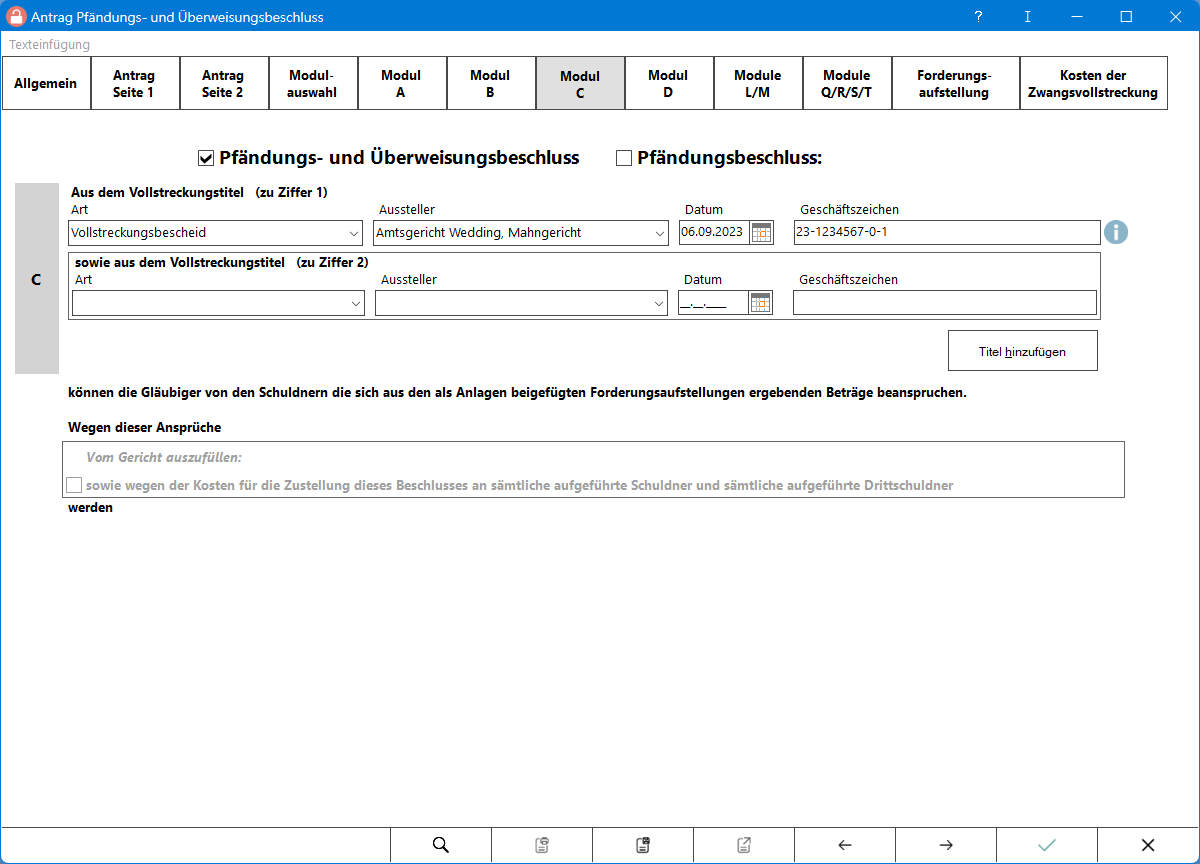Hauptseite > Zwangsvollstreckung > ZV-PfÜB (2023)
| ZV-PfÜB (2023) | |||||||
|---|---|---|---|---|---|---|---|
Video: [in Vorbereitung ZV-PfÜB (2023)]
|
Allgemeines
Die neu eingeführten Formulare wurden 2023 vollumfänglich inhaltlich und systematisch überarbeitet und sind ab dem 01.09.2024 verbindlich zu nutzen.
Diese Funktion ermöglicht die Erstellung eines Antrages auf Erlass eines Pfändungsbeschlusses oder eines Pfändungs- und Überweisungsbeschlusses, bestehend aus einem Antrag und einem Beschlussentwurf für eine einzelne Akte unter Verwendung der amtlichen Formulare an das Vollstreckungsgericht.
Entwürfe
Die Entwurfsfunktion befindet sich derzeit noch in Vorbereitung. Entwürfe, die über die bisherige Funktion ZV-PfÜB erstellt wurden, können aufgrund mangelnder Feldentsprechung nicht übernommen werden.
Es wird empfohlen, bereits erstellte Entwürfe noch im Rahmen der Übergangsfrist über die bisherige Funktion auszufertigen.
Funktionen in der Toolbar
Texteinfügung
Der Button Texteinfügung ist nur sichtbar, wenn auf der Registerkarte ein Freifeld editiert werden soll. Über diesen können individuelle, häufig wiederkehrende Formulierungen abgelegt und bei Bedarf eingelesen werden.
Funktionen im Bearbeitungsbereich
Allgemein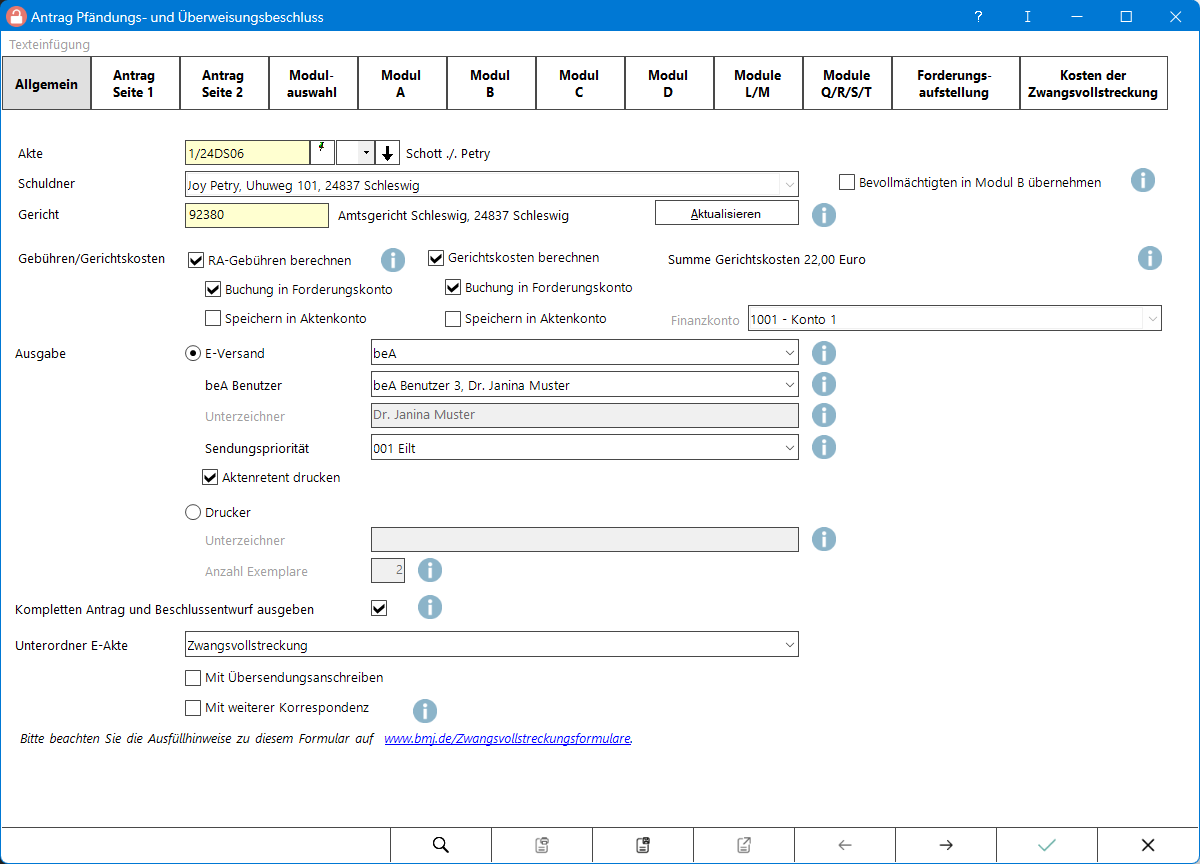
Akte
Die zur Akte gehörende Nummer des Forderungskontos oder Unterkontos wird eingegeben. Wenn diese nicht bekannt ist, kann sie ermittelt werden.
Auch nach Ablage der Akte kann weiter auf die Forderungskonten und Unterkonten zugegriffen werden, sofern diese zuvor im Rahmen der Programmfunktion Akte ablegen bei den Ablageoptionen als nicht zu löschen ausgewählt wurden.
Unterkontenauswahl
Hier kann zum eingegebenen Aktenzeichen das Unterkonto ausgewählt werden.
Verlaufspfeil
Es kann aus dem Verlauf der zuletzt eingegebenen Akten eine Akte gewählt werden.
Schuldner
Wurden unter Foko anlegen mehrere Schuldner erfasst, kann in der Auswahlliste gewählt werden, gegen welche(n) Schuldner die Maßnahme erstellt werden soll. Wird die Maßnahme gegen alle Schuldner erstellt, wird in der Vergütungsberechnung die anfallende Anwaltsgebühr mit der Anzahl der Schuldner multipliziert, da mehrere eigenständige Vollstreckungsmaßnahmen vorliegen, für die jeweils eine Gebühr berechnet werden kann.
Bevollmächtigten in Modul B übernehmen
Der in der Akte als Beteiligter gespeicherte Gegnerbevollmächtige wird im Formular unter Modul B eingetragen. Soll dieser in der Maßnahme nicht erscheinen, ist diese Option abzuwählen.
Gericht
Es wird die Adressnummer des für den ZV-PfÜB örtlich zuständigen Gerichtes eingelesen, ermittelt anhand des Wohnorts bzw. Firmensitzes des Schuldners, der in den Stammdaten des Forderungskontos hinterlegt ist. Richtet sich die Maßnahme gegen alle Schuldner, wird das zuständige Gericht anhand des ersten in Foko anlegen hinterlegten Schuldners ermittelt. Soll der ZV-PfÜB an einen anderen Adressaten gerichtet werden, ist hier die vorgeschlagene Adressnummer mit der gewünschten Adressnummer zu überschreiben. Ist die Adressnummer des gewünschten Gerichts nicht bekannt ist, kann sie ermittelt werden.
Aktualisieren
Manuelle Änderungen in Modul B können dazu führen, dass die Empfängeradresse ebenfalls angepasst werden muss. Durch Ausführen des Aktualisieren-Buttons wird das zuständige Gericht programmgestützt ermittelt; eine manuell eingetragene Empfängeradresse wird überschrieben.
Gebühren/Gerichtskosten
RA-Gebühren berechnen
Die Einstellung wird aktiviert, wenn die Rechtsanwaltsgebühren berechnet werden sollen. Zusätzlich kann die automatisch errechnete Rechtsanwaltsgebühr in das Forderungskonto gebucht und in das Aktenkonto gespeichert werden.
Gerichtskosten berechnen
Es wird gewählt, ob Gerichtskosten berechnet werden sollen. Zusätzlich können die Gerichtskosten in das Forderungskonto gebucht und in das Aktenkonto gespeichert werden. Das multiplizierte Ergebnis aus Gerichtskosten und Anzahl Gerichtsgebühren wird angezeigt. Die Summe setzt sich aus der Anzahl der Anträge und Schuldner zusammen.
Ausgabe
Eine Ausgabeart des ZV-Auftrages ist zu wählen. Die Wahl der letzten Versandart wird sich gemerkt und bei erneutem Aufruf der Funktion vorgeschlagen.
E-Versand
Es steht die Auswahl eines elektronischen Übermittlungsweges zur Verfügung.
Die erstellten Dateien werden an den RA-MICRO beA-Postausgang bzw. den RA-MICRO Postausgang übergeben.
beA Benutzer
Auswahl des beA-Benutzers, über dessen beA-Postfach der Versand bewirkt werden soll. Voraussetzung für die Anzeige eines beA-Postfachinhabers ist die korrekte Einrichtung in der RA-MICRO Benutzerverwaltung
Unterzeichner beA / EGVP
Die Übermittlung von Anträgen unter Verwendung des Vertrauenswürdigen Herkunftsnachweises (VHN) erfordert gemäß § 130a Abs. 3 ZPO die einfache Signatur des den Antrag verantwortenden Sachbearbeiters. Sowohl bei Wahl eines beA-Kanzleipostfachs einer Berufsausübungsgesellschaft als auch bei Übermittlung per EGVP ist der Namenszug des verantwortenden Sachbearbeiters manuell einzutragen. Wird die Übermittlung über ein persönliches beA-Postfach gewählt, wird der Namenszug des Postfachinhabers automatisch in den Auftrag übernommen.
Sendungspriorität
Für eine bessere Zuordnung auf Empfängerseite kann eine der aufgelisteten Kategorien gewählt werden.
Zur Auswahl stehen im ZV-PfÜB lediglich die für die ZV-Maßnahme relevanten Einträge.
Die Kennzeichnung der ausgewählten Sendungspriorität wird bei Übergabe des Formulars an den RA-MICRO beA-Postausgang in den erstellten XJustiz-Strukturdatensatz xjustiz_nachricht.xml übertragen und kann von den Gerichten elektronisch verarbeitet werden.
Aktenretent drucken
Die Checkbox spiegelt die Allgemeinen Einstellungen "Aktenretent bei E-Versand drucken". Gleichzeitig kann der Druck des Aktenretents an dieser Stelle einmalig und unabhängig von der Grundeinstellung abgewählt bzw. ausgelöst werden. Die An- bzw. Abwahl dieser Checkbox hat keinen Einfluss auf die Allgemeine Grundeinstellung "Aktenretent bei E-Versand drucken".
Drucker
Bei Wahl der Ausgabe Drucker, wird der Antrag sowie Beschlussentwurf an den, in den ZV-Einstellungen hinterlegten, Standarddrucker übergeben.
Unterzeichner Direktdruck
Der eingetragene Namenszug wird im Bereich „Namen der Antragsteller“ auf der letzten Seite des Antrages übernommen.
Anzahl Exemplare
Die hier angegebene Zahl von Exemplaren wird gedruckt.
Kompletten Antrag und Beschlussentwurf ausgeben
Es werden die gesamten Formulare gedruckt, unabhängig davon, ob alle Modulbereiche ausgefüllt wurden. Ist diese Option nicht gewählt, werden nur die Module gedruckt, die auch befüllt wurden.
Unterordner E-Akte
Soweit Unterordner zur E-Akte hinterlegt sind, stehen diese hier für die Speicherung des Antrages und Beschlussentwurfes zur Verfügung.
Mit Übersendungsanschreiben
Die Auswahl ist Voraussetzung für die Anzeige des Modulbereichs Übersendungsanschreiben und die gleichzeitige Erstellung eines Anschreibens an den Mandanten.
Mit weiterer Korrespondenz
Die Auswahl ist Voraussetzung für die Anzeige und Bearbeitung des Modulbereichs Weitere Korrespondenz, um die gleichzeitige Erstellung eines vorläufigen Zahlungsverbotes und ggf. eines Zustellungsauftrages vornehmen zu können.
Antrag Seite 1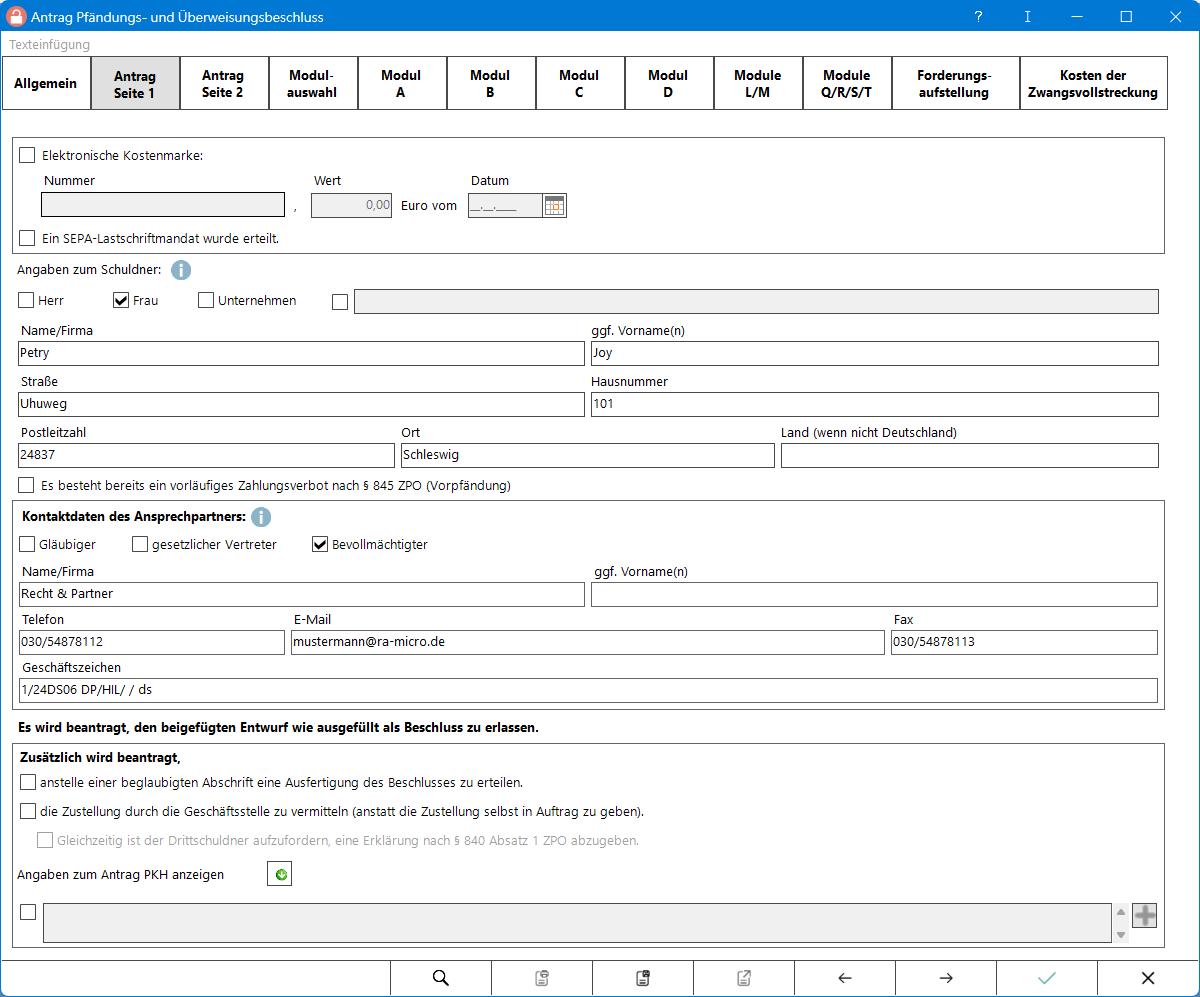
Elektronische Kostenmarke / SEPA-Lastschriftmandat
Bei Wahl der Option Elektronische Kostenmarke wird der Gerichtskostenbetrag automatisiert in Verbindung der Option Gerichtskosten berechnen eingesetzt.
Angaben zum Schuldner
Eingetragen werden die Adressdaten des ersten gewählten Schuldners. Laut Ausfüllhinweisen des Verordnungsgebers dient dieser erste Ausweis, der Ermittlung des örtlich zuständigen Gerichts bei den Gerichten.
Kontaktdaten des Ansprechpartners
Je nach Wahl Gläubiger, gesetzlicher Vertreter oder Bevollmächtigter werden automatisch die Kontaktdaten des gewählten und zur Akte hinterlegten Ansprechpartners eingelesen. Programmseitig vorgegeben ist zunächst die Wahl Bevollmächtigter; ist in den Foko-Stammdaten Eigene Gebührenansprüche oder Rechtsabteilung in den ZV-Einstellungen gewählt, werden die Daten des Gläubigers eingelesen, da insoweit keine Gläubigervertretung vorliegt.
Zusätzlich wird beantragt
Die Beantragung die Zustellung durch die Geschäftsstelle zu vermitteln nebst gleichzeitiger Aufforderung eine Erklärung nach § 840 Absatz 1 ZPO abzugeben, wird RA-MICRO Benutzer bezogen gespeichert, so dass die Auswahl beim nächsten Antrag vorausgewählt ist.
Angaben zum Antrag PKH 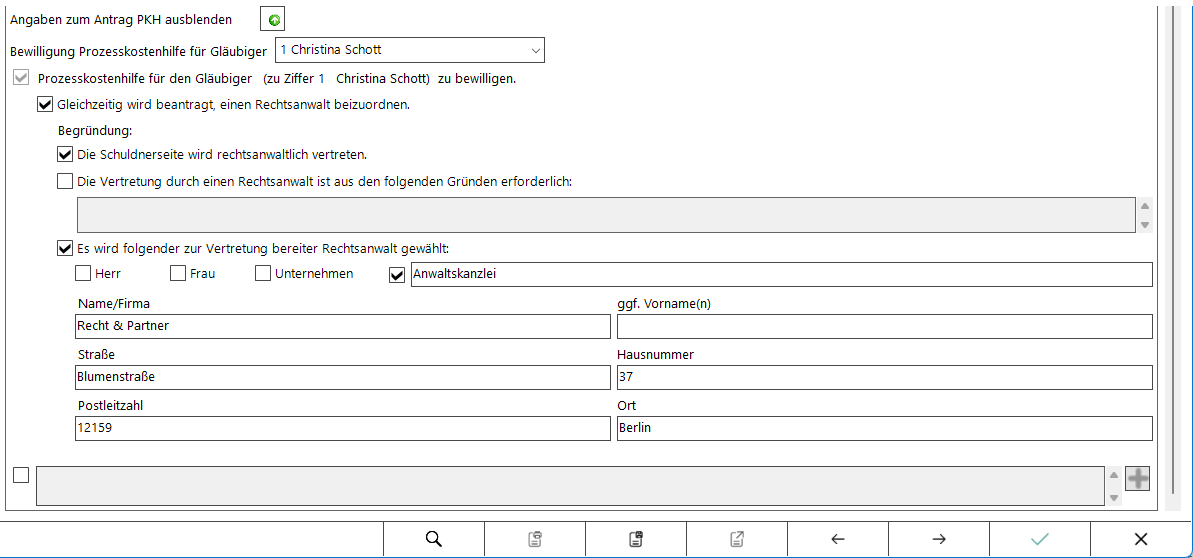
Die Angaben zum Antrag eines Prozesskostenhilfeantrages können ein- und ausgeblendet werden. Für die Beantragung selbst ist zunächst in der vorgeschalteten Auswahlliste ein Gläubiger zu wählen. Beim Einlesen einer Akte mit dem Aktenkennzeichen „P“ wird automatisiert die Checkbox Prozesskostenhilfe für den Gläubiger (zu Ziffer ) zu bewilligen für alle Gläubiger gewählt.
Hier werden 1:1 die Eingabemöglichkeiten aus dem Formularantrag zur Verfügung gestellt.
Für frei editierbare Textfelder steht die Funktion Texteinfügung in der Toolbar zur Verfügung. Hierüber können individuelle Texte hinterlegt und wiederverwendet werden. Frei editierbare Textfelder passen sich bei Ausgabe an die Größe des eingegebenen Textes an.
Antrag Seite 2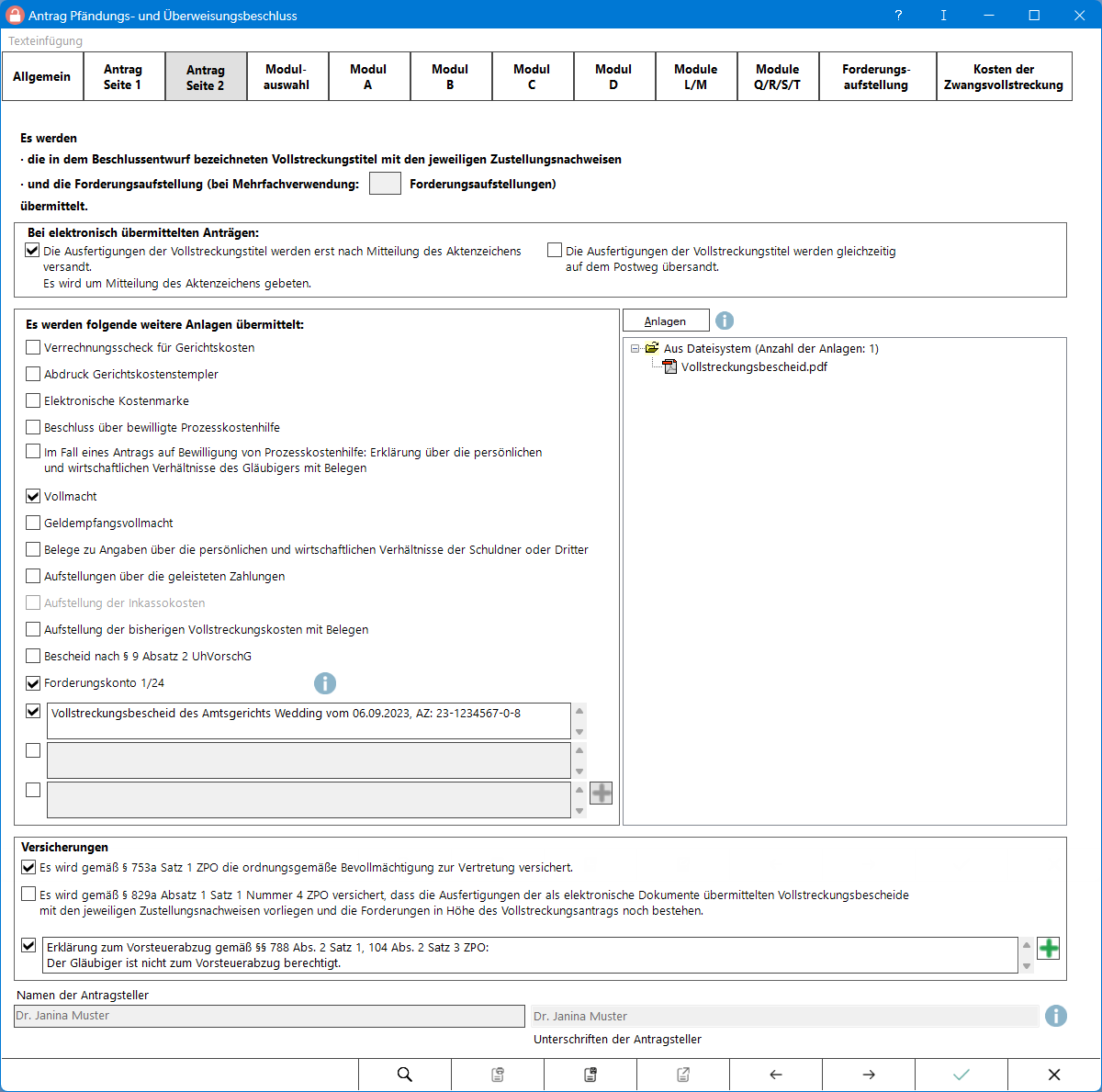
Mehrfachverwendung Forderungsaufstellungen
Werden weitere Forderungsaufstellungen manuell hinzugefügt, wird hier automatisiert bei Ausgabe die Anzahl der Forderungsaufstellungen mitgeteilt.
Bei elektronisch übermittelten Anträgen
Diese Auswahl wird nur dann aktiv, wenn die Ausgabeart "E-Versand" auf der Karteikarte Allgemein gewählt wurde.
Anlagen
Über diese Schaltfläche können Dokumente aus der E-Akte und dem Dateisystem ausgewählt und dem Antrag beigefügt werden.
Über das Kontextmenü (Rechtsklick/Longtouch) können einzelne Dokumente wieder entfernt werden.
Anlagenfenster
Das integrierte Vorschaufenster zeigt nach getroffener Auswahl das betreffende Dokument an. Die gleichzeitige Wahl mehrerer Dokumente ist möglich. Das Dokument ist über die vor diesem Dokument liegenden Checkbox als ausgewählt, zu kennzeichnen.
Vorschau
Eine Vorschau des aktuell ausgewählten Dokuments wird angezeigt.
Dokumentenauswahl aus E-Akte
Die Dokumentenauswahl gibt den Inhalt der E-Akte wieder, jedoch ausschließlich Dokumente in dem für den E-Versand zulässigen Formaten (PDF, TIFF etc.). Über die Checkbox angewählte Dokumente werden als Anlage übernommen.
Dokumentenauswahl aus Dateisystem
Hierüber können Dokumente aus dem Datei-Explorer hinzugefügt werden.
Versicherungen
Die erforderliche Erklärung gemäß § 753a Satz 1 ZPO wird standardmäßig angewählt vorgeschlagen.
Programmseitig wird darauf hingewiesen, soweit der Gläubiger nicht zum Vorsteuerabzug berechtigt ist. Ergibt sich aus den bei der Aktenanlage hinterlegten Daten der Vorsteuerabzug, so wird die entsprechend dafür vorgesehene Checkbox in Modul A zum Gläubiger angewählt.
Namen und Unterschriften der Antragsteller
Je nach gewählter Ausgabeart auf der Registerkarte Allgemein werden die Namensvorschläge von dort hierher übernommen.
Modulauswahl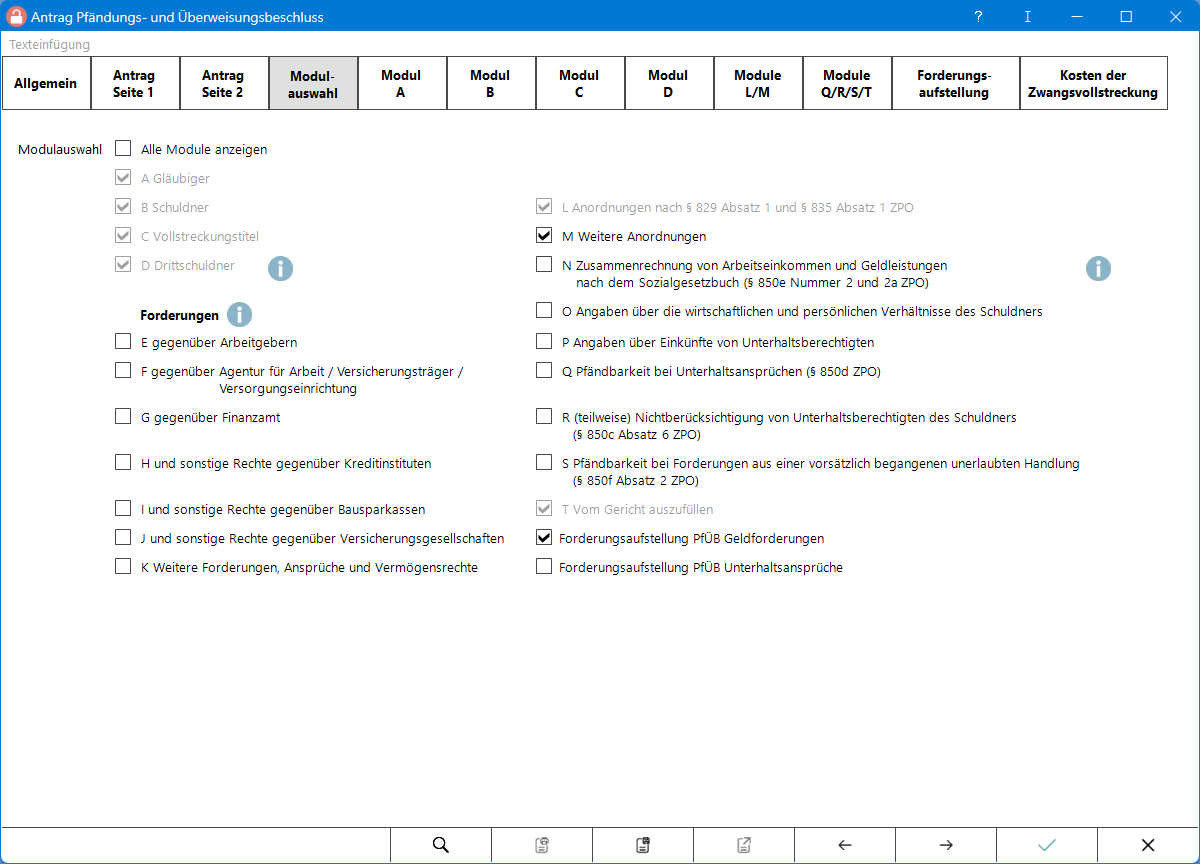
Programmseitig werden alle hier gegraut dargestellten Registerkarten zur Bearbeitung angezeigt. Weitere Karten können über die gezielte Auswahl eingeblendet werden.
Die Anzeige der Registerkarte wählt nicht das entsprechende Modul des Formulars an. Dies muss auf der jeweiligen Registerkarte erfolgen.
Eine Aktivierung zur Bearbeitung der Module E bis K ist ausschließlich über Modul D möglich und erfordert eine Zuordnung Drittschuldner-Schuldner-Modul.
Die gewählte Forderungsaufstellung PfÜB Geldforderungen oder Forderungsaufstellung PfÜB Unterhaltsansprüche, wird auf der Karteikarte Forderungsaufstellung mit den zur Forderungsakte gebuchten Forderungen angezeigt und befüllt.
Modul A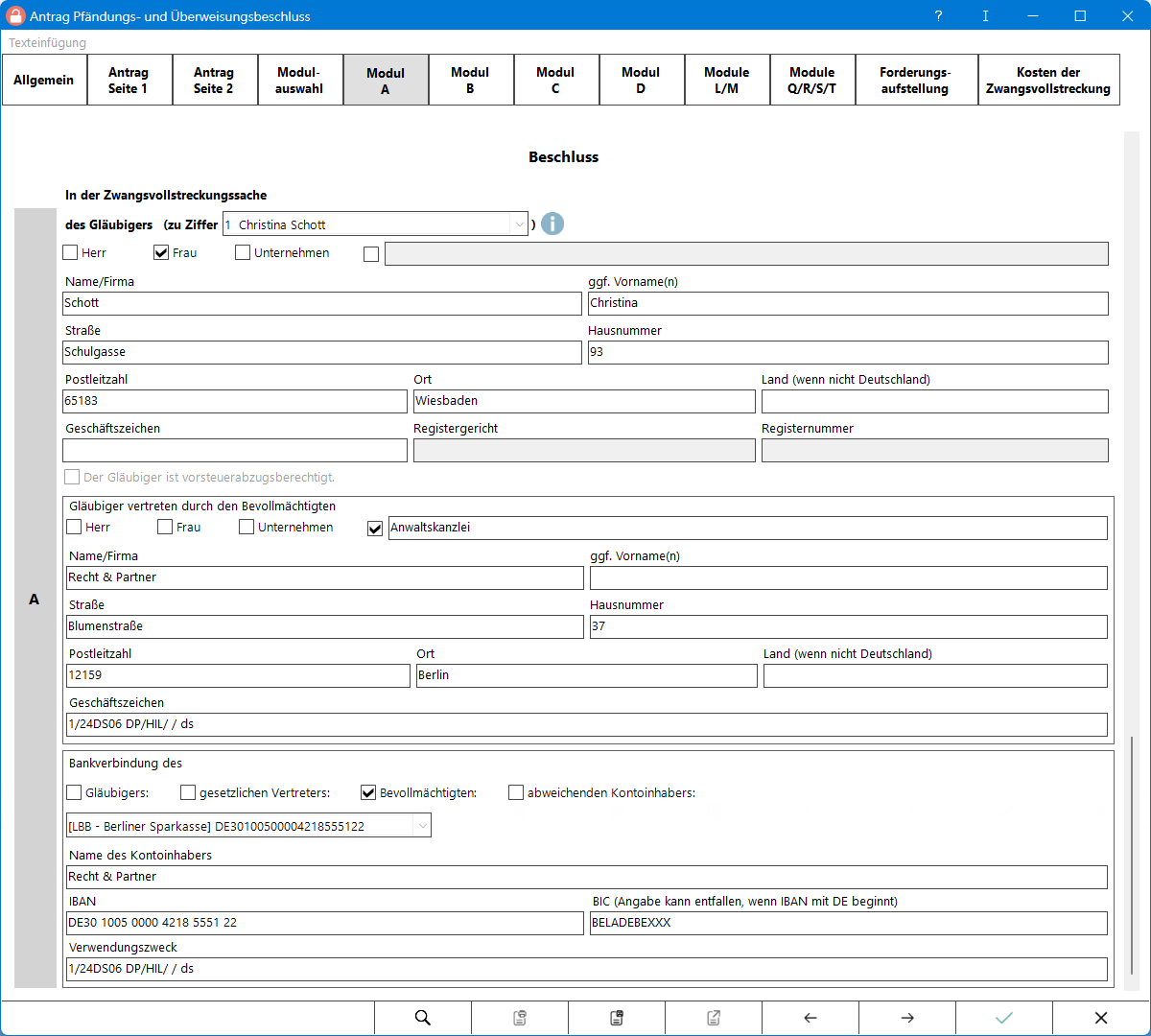
Es werden die Adressdaten, der im Forderungskonto hinterlegten Gläubiger und deren ggf. hinterlegten Bevollmächtigten eingelesen.
Eine manuelle Anpassung der Gläubigerdaten ist hier möglich, hat aber keine Auswirkung auf die gespeicherte Adresse.
Modul A wird bei Ausgabe des Formulars entsprechend der Gläubigerzahl vervielfältigt.
Gläubigerauswahl
Über diese Gläubigerwahl des Gläubigers (zu Ziffer …) kann zwischen den Daten mehrerer Gläubiger/innen gewechselt werden. Die Darstellung der Namen in dieser Auswahlbox dient lediglich der Transparenz - die Namen werden an dieser Stelle nicht auf das Formular übernommen, nur die Nummerierung.
Gläubiger vertreten durch
Bei der Vertretung natürlicher Personen werden alle zur Adresse hinterlegten Vertreter in der ersten Spalte (links) eingelesen und angezeigt.
Soll ein gerichtlich bestellter Betreuer mitgeteilt werden, ist diese Checkbox in der mittleren Spalte zu wählen. Die in der Akte hinterlegten Vertreter werden hier in der Auswahlbox zur Auswahl angezeigt.
Bei Firmenvertretung wird programmseitig, die Vertretung in der dritten Spalte (rechts) "Firma oder Funktion" unter Angabe der vertretungsberechtigten Funktion (z.B. Vorstand, Verwalter, Geschäftsführer, Gesellschafter usw.) vorgeschlagen. Es besteht die Möglichkeit alternativ die konkreten Daten, der vertretungsberechtigten Person durch Anwahl der vorderen Checkbox in der ersten Spalte (links) einzulesen, anzuzeigen und auszugeben. Die Daten werden automatisch aus der Vertreteradresse gelesen.
Laut Verordnungsgeber gilt: "Befinden sich mehrere Kontrollkästchen in derselben Zeile, ist davon nur eines anzukreuzen." (siehe Hinweisblatt Pfändungs- und Überweisungsbeschluss)
Bankverbindung des
Standardmäßig wird die Bankverbindung des Gläubigervertreters vorgeschlagen.
Ausnahme: Es ist in den Einstellungen der ZV Rechtsabteilung oder Inkassobüro gewählt oder es liegt ein Fall von Eigenen Gebührenansprüchen vor und dies wurde unter Foko anlegen vermerkt.
Modul B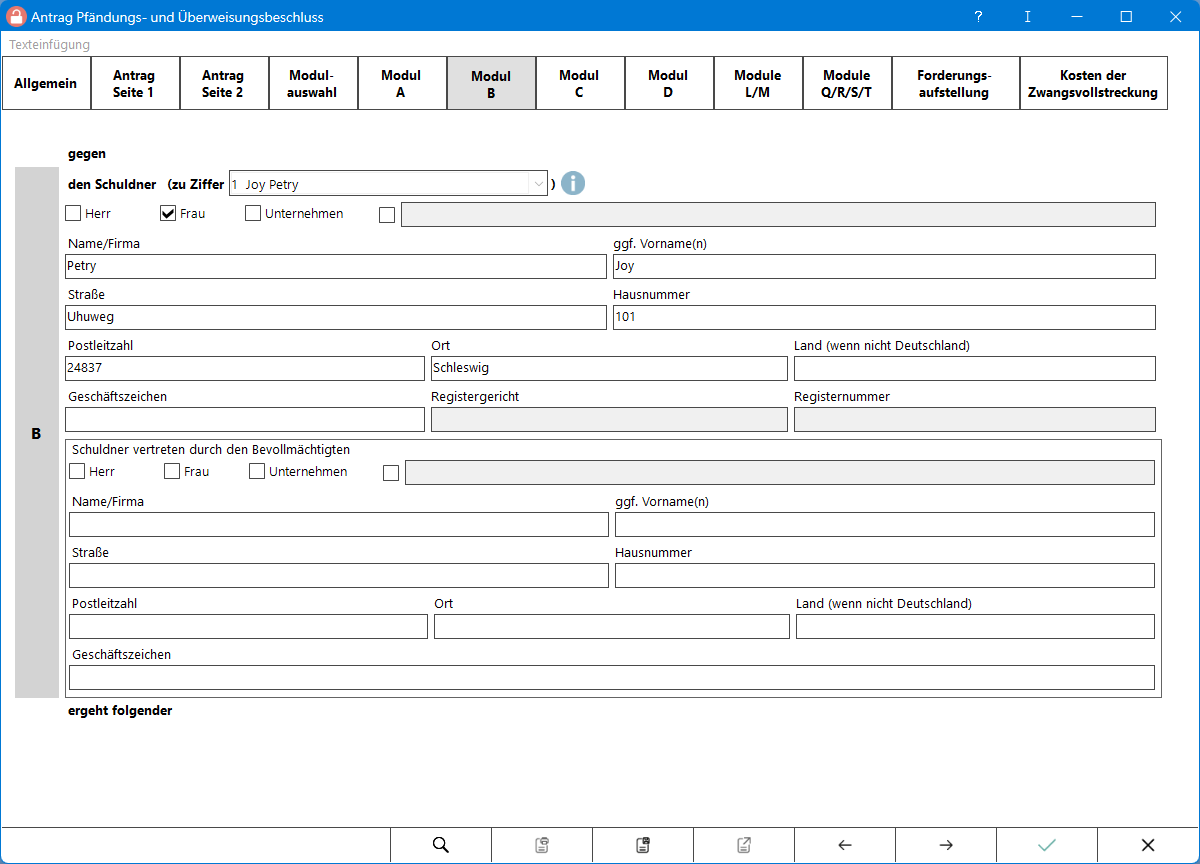
Hier werden die Adressdaten der auf der Karteikarte "Allgemein" gewählten Schuldner einschließlich ihrer Bevollmächtigten eingelesen.
Eine manuelle Anpassung der Schuldnerdaten ist hier möglich, hat aber keine Auswirkung auf die gespeicherte Adresse.
Modul B wird bei Ausgabe des Formulars entsprechend der Schuldnerzahl vervielfältigt.
Schuldnerauswahl
Über die Auswahl den Schuldner (zu Ziffer …) kann zwischen den Daten der jeweiligen Schuldner gewechselt werden. Die Darstellung der Namen in dieser Auswahlbox dient lediglich der Transparenz; die Namen werden an dieser Stelle nicht gedruckt, nur die Nummerierung.
Schuldner vertreten durch
Bei der Vertretung natürlicher Personen werden alle zur Adresse hinterlegten Vertreter in der ersten Spalte (links) eingelesen und angezeigt. Daten nicht mitzuteilender Vertreter sind hier zu löschen. Eine Abwahl von Vertretern ist nicht vorgesehen.
Soll ein gerichtlich bestellter Betreuer mitgeteilt werden, ist diese Checkbox in der mittleren Spalte zu wählen. Die in der Akte hinterlegten Vertreter werden hier in der Auswahlbox zur Auswahl angezeigt.
Bei Firmenvertretung wird programmseitig, die Vertretung in der dritten Spalte (rechts) "Firma oder Funktion" unter Angabe der vertretungsberechtigten Funktion (z.B. Vorstand, Verwalter, Geschäftsführer, Gesellschafter usw.) vorgeschlagen. Es besteht die Möglichkeit alternativ die konkreten Daten, der vertretungsberechtigten Person durch Anwahl der vorderen Checkbox in der ersten Spalte (links) einzulesen, anzuzeigen und auszugeben. Die Daten werden automatisch aus der Vertreteradresse gelesen.
Laut Verordnungsgeber gilt: "Befinden sich mehrere Kontrollkästchen in derselben Zeile, ist davon nur eines anzukreuzen." (siehe Hinweisblatt Pfändungs- und Überweisungsbeschluss)
Modul C
Es sind die Eingabemöglichkeiten des Formulars 1:1 abgebildet.
Der Antrag „Pfändungs- und Überweisungsbeschluss“ wird hierbei standardisiert vorgeschlagen. Bei Wechsel auf „Pfändungsbeschluss:“ wird automatisiert in Modul L „zur Einziehung überwiesen.“ abgewählt.
Weitere Titel können über den Button "Titel hinzufügen" angefügt bzw. über "Titel entfernen" gelöscht werden.
Vollstreckungstitel
Es ist die manuelle Erfassung der Vollstreckungstitel in der durch das Formular vorgegebenen Form erforderlich.
Art
Für die Titelart wird eine Liste, der durch den XJustiz-Standard vorgegebenen Bezeichnungen vorgeschlagen, um die Erzeugung eines validen XJustiz-Datensatzes zu gewährleisten. Bei Wahl „Sonstiger“ steht ein frei editierbares Textfeld zur Verfügung.
Aussteller
Für den Aussteller wird eine Liste, der durch den XJustiz-Standard vorgegebenen Ausstellern vorgeschlagen, um die Erzeugung eines validen XJustiz-Datensatzes zu gewährleisten.
Datum
Hier ist das Titeldatum einzugeben.
Geschäftszeichen
Es ist eine manuelle Eingabe des Geschäftszeichens des Titels erforderlich.
Titel hinzufügen
Über diese Schaltfläche können weitere Titel hinzugefügt werden. Hierüber hinzugefügte Titel können über Titel entfernen wieder entfernt werden.
Modul D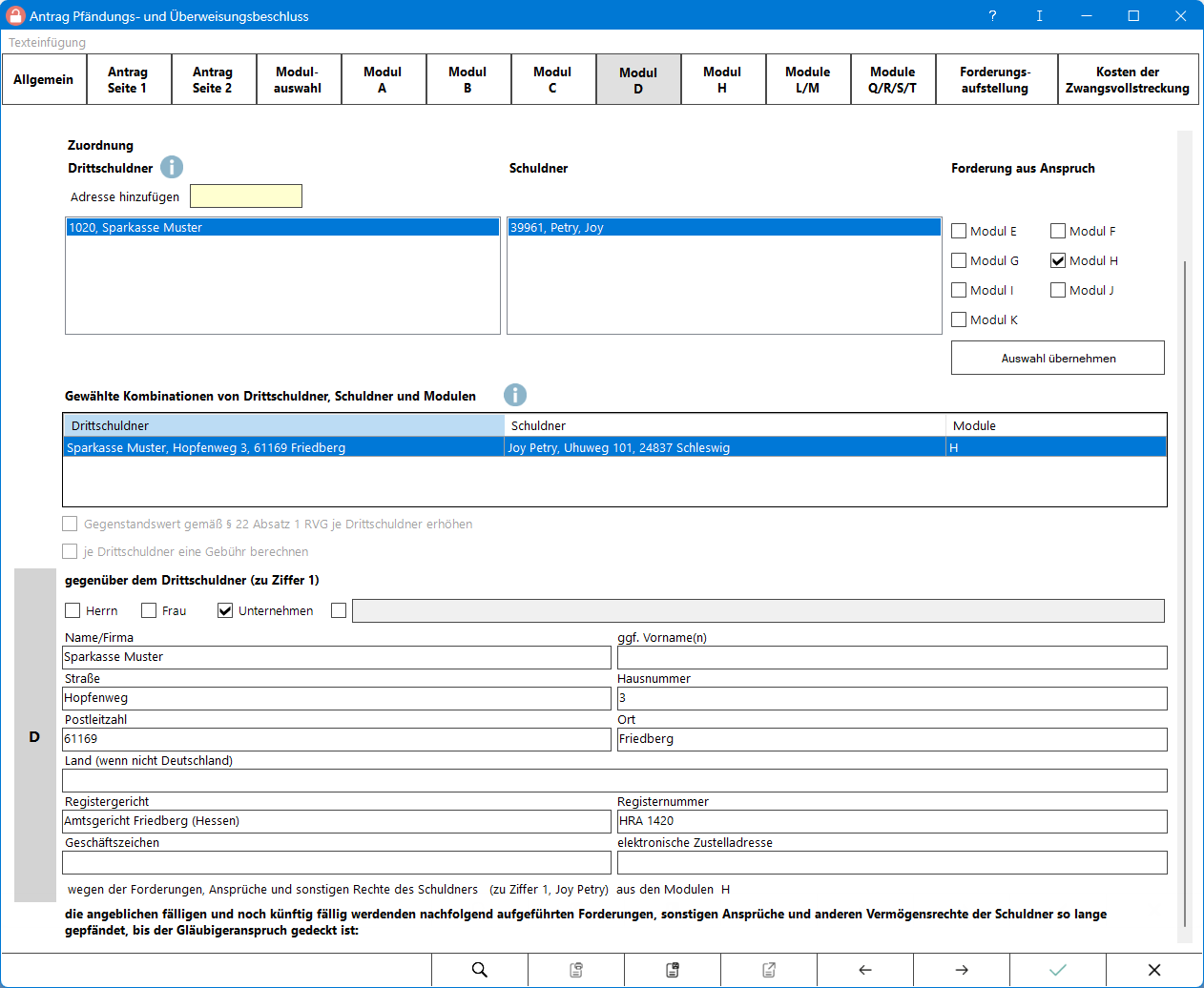
Modul D Drittschuldner ermöglicht die Erfassung von Drittschuldner und die geforderte Zuordnung Drittschuldner-Schuldner-Modul. Das den Beteiligten zugeordnete Modul wird zur weiteren Bedienung im Register freigeschaltet.
Zuordnung
Die zur Akte erfassten weiteren Beteiligten werden in die Auswahl an Drittschuldnern übernommen. Weitere Adressen können über das Adresseingabefeld hinzugefügt werden.
Die Auswahl der Schuldner wird aus den Foko Stammdaten gelesen.
Per Mouse-Klick können die jeweiligen Kombinationen Drittschuldner und Schuldner angewählt werden (blau markiert). Zu dieser Kombination kann sodann im Bereich Forderung aus Anspruch der Modulanspruch bzw. die jeweiligen Modulansprüche zugeordnet und durch Auswahl übernehmen erfasst werden.
Durch die Erfassung der geforderten Zuordnung Drittschuldner-Schuldner-Modul, wird der jeweilige Modulbereich im Register angezeigt und zur Bearbeitung freigeschaltet.
Bei mehrfacher Erfassung der geforderten Zuordnung Drittschuldner-Schuldner eines Modulanspruches, wird das jeweilige Modul automatisiert auf der jeweiligen Registerkarte dupliziert.
Bei einem gewählten Modulanspruch wird automatisiert in einem frei editierbaren Textfeld die vorgenommene Zuordnung der Beteiligten als Textvorschlag übertragen, damit bei einem duplizierten Modul die jeweilige Zuordnung ersichtlich ist.
Gewählte Kombinationen von Drittschuldner, Schuldner und Modulen
Die getroffene Zuordnung kann mit Doppelklick auf die Zeile oder ENTER zur Bearbeitung übernommen oder mit ENTF entfernt werden. Im unteren Bereich wird der zu bearbeitende Drittschuldner mit seinen vollständigen Angaben angezeigt.
Gegenstandswert gemäß § 22 Absatz 1 RVG je Drittschuldner erhöhen
Diese Option steht zur Auswahl soweit mehr als ein Drittschuldner zugeordnet wird. Die Zusammenrechnung mehrerer Gegenstandswerte nach § 22 Abs. 1 RVG ist nicht immer zwingend. Ausnahmen sind im Einzelfall vor der Abrechnung zu prüfen.
je Drittschuldner eine Gebühr berechnen
Diese Option steht zur Auswahl soweit mehr als ein Drittschuldner zugeordnet wird.
gegenüber dem Drittschuldner (zu Ziffer )
Vorhandene Daten werden aus der Adresse in die jeweiligen vorgegebenen editierbaren Felder übernommen. Eine manuelle Anpassung der Drittschuldnerdaten ist hier möglich, hat aber keine Auswirkung auf die gespeicherte Adresse.
Module E/F/G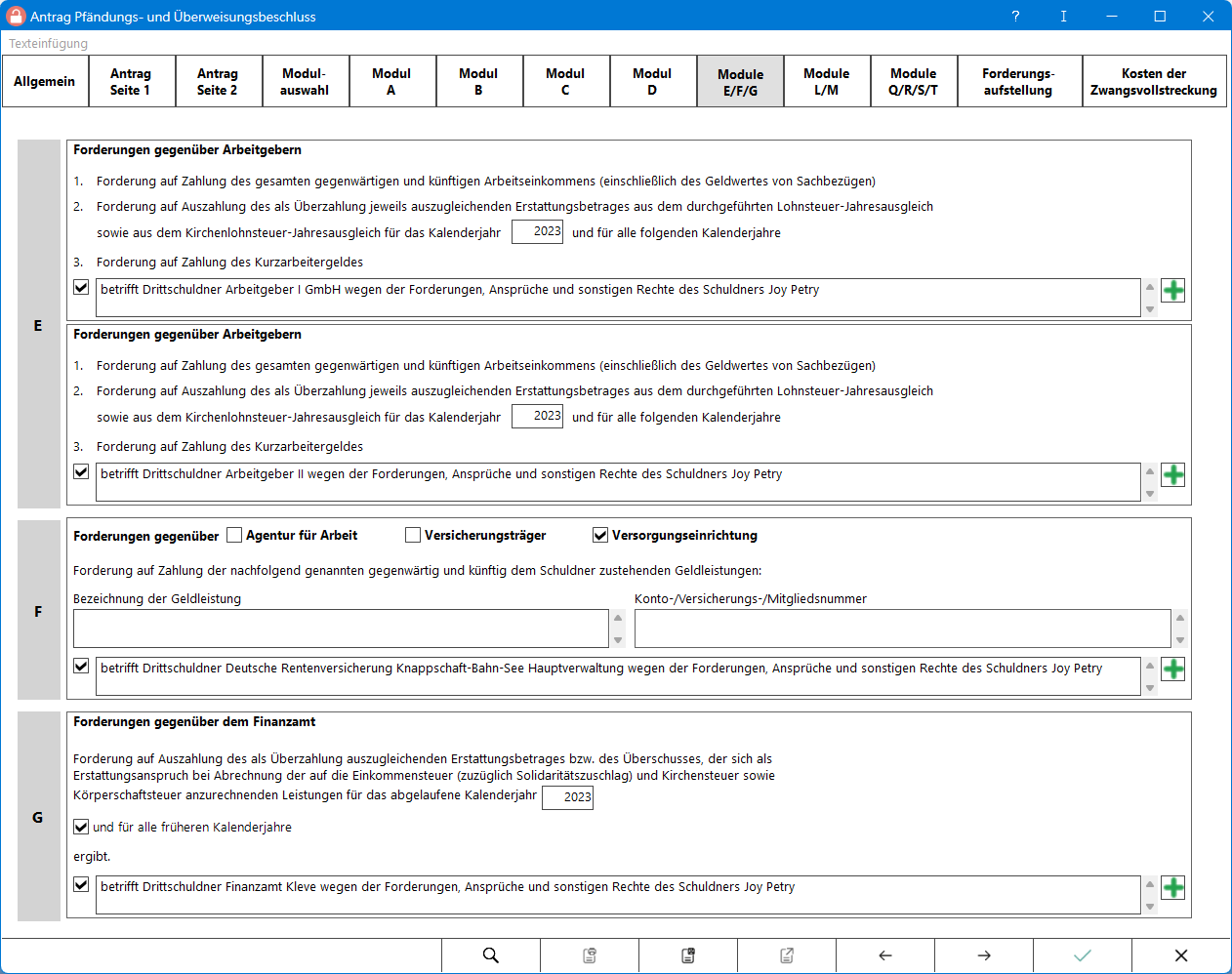
Es sind die Eingabemöglichkeiten des Formulars 1:1 abgebildet.
Für frei editierbare Eingabefelder steht die Funktion Texteinfügung in der Toolbar zur Verfügung. Hierüber können individuelle Texte hinterlegt und wiederverwendet werden.
Frei editierbare Textfelder passen sich bei Ausgabe an die Größe des eingegebenen Textes an. Bestimmte Eingabefelder können über den Plus-Button vervielfältigt werden. Nach Vervielfältigung können sie über den dann erscheinenden Minus-Button wieder entfernt werden. Duplizierte Eingabefelder, die nicht mit Inhalten gefüllt sind, werden bei der Ausgabe des Formulars ignoriert.
Im Modul F gilt wiederum, laut Verordnungsgeber: "Befinden sich mehrere Kontrollkästchen in derselben Zeile, ist davon nur eines anzukreuzen." (siehe Hinweisblatt Pfändungs- und Überweisungsbeschluss)
Wird in Modul F eine Bezeichnung der Geldleistung hinterlegt und zusätzlich die Zusammenrechnung von Arbeitseinkommen und Geldleistungen nach dem Sozialgesetzbuch (§ 850e Nummer 2 und 2a ZPO) in Modul N beantragt, so wird diese Bezeichnung automatisiert in das Textfeld für die laufende Geldleistung nach dem Sozialgesetzbuch übertragen.
Modul H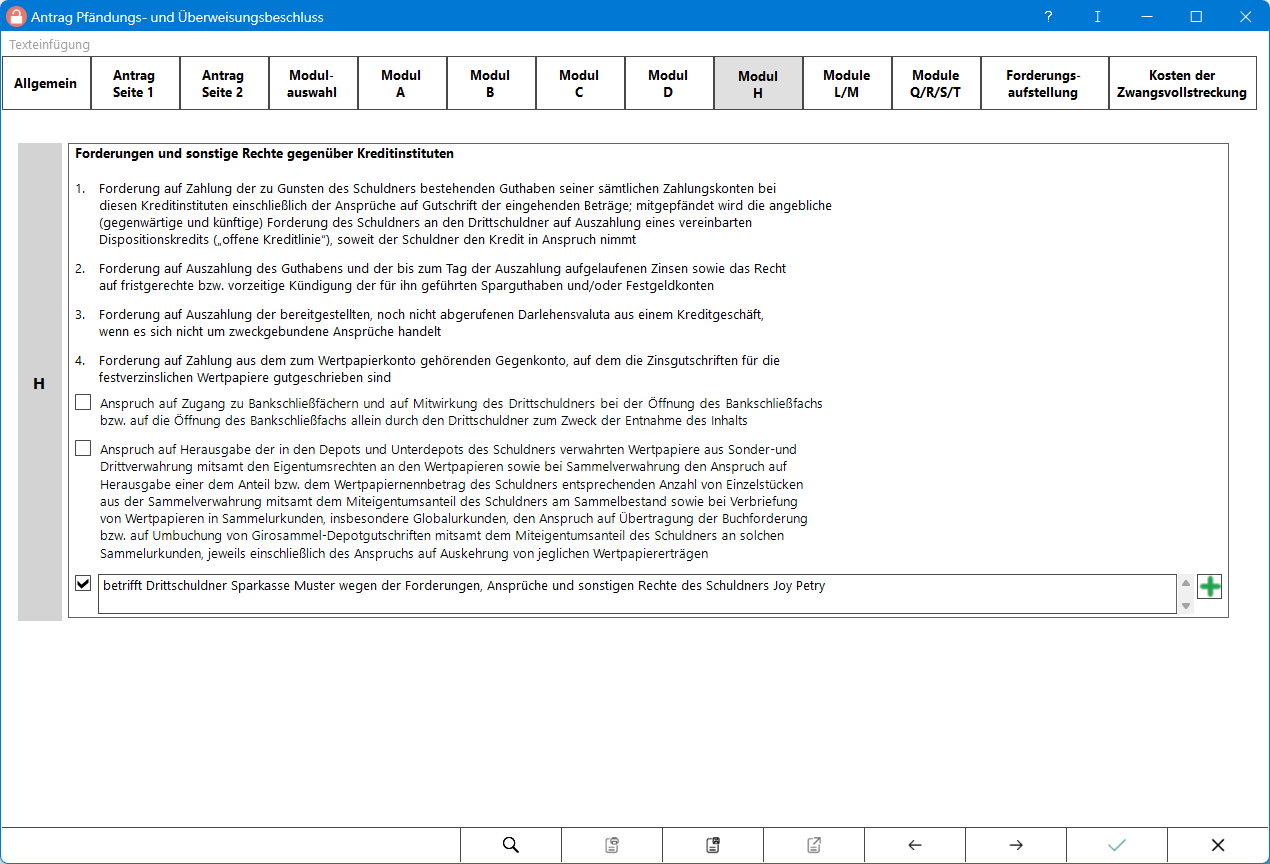
Es sind die Eingabemöglichkeiten des Formulars 1:1 abgebildet.
Für frei editierbare Eingabefelder steht die Funktion Texteinfügung in der Toolbar zur Verfügung. Hierüber können individuelle Texte hinterlegt und wiederverwendet werden.
Frei editierbare Textfelder passen sich bei Ausgabe an die Größe des eingegebenen Textes an. Bestimmte Eingabefelder können über den Plus-Button vervielfältigt werden. Nach Vervielfältigung können sie über den dann erscheinenden Minus-Button wieder entfernt werden. Duplizierte Eingabefelder, die nicht mit Inhalten gefüllt sind, werden bei der Ausgabe des Formulars ignoriert.
Module I/J/K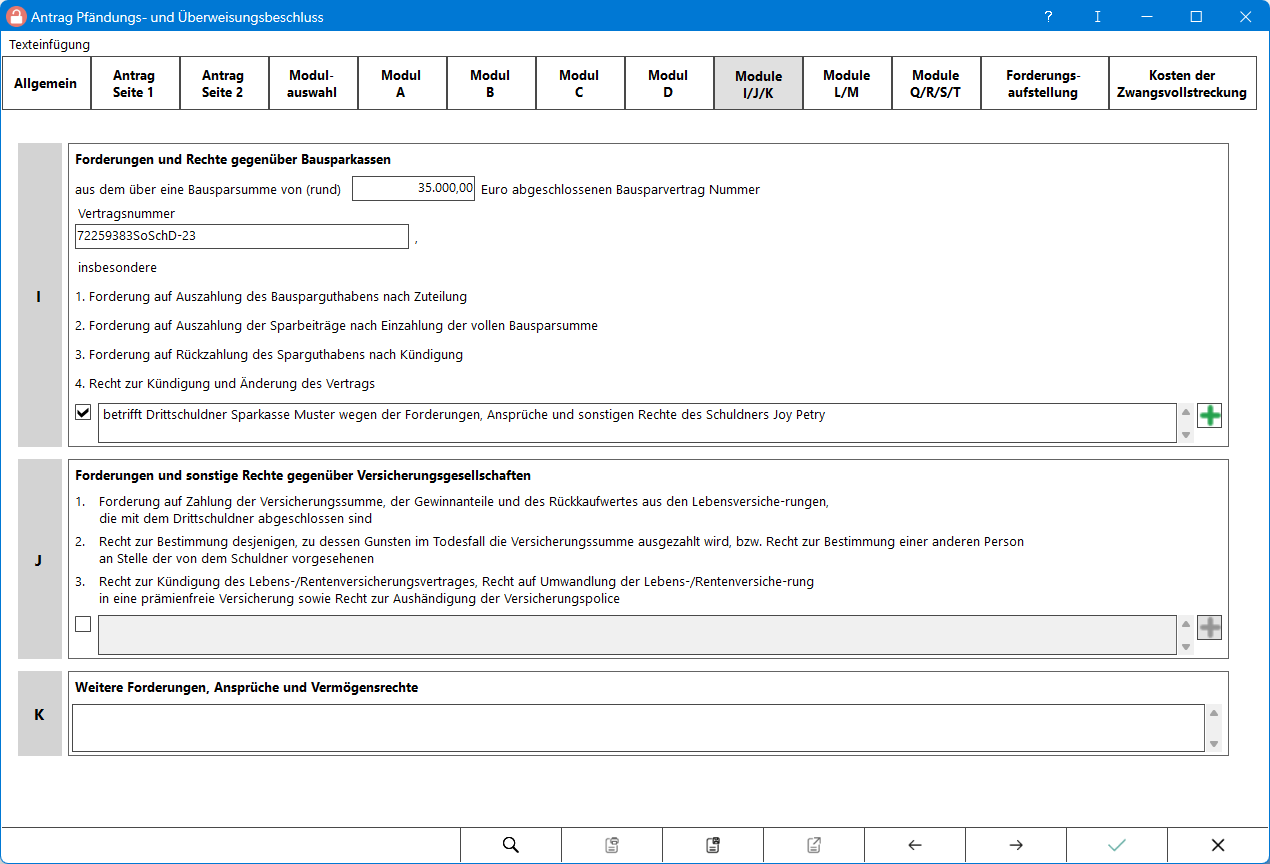
Es sind die Eingabemöglichkeiten des Formulars 1:1 abgebildet.
Für frei editierbare Eingabefelder steht die Funktion Texteinfügung in der Toolbar zur Verfügung. Hierüber können individuelle Texte hinterlegt und wiederverwendet werden.
Frei editierbare Textfelder passen sich bei Ausgabe an die Größe des eingegebenen Textes an. Bestimmte Eingabefelder können über den Plus-Button vervielfältigt werden. Nach Vervielfältigung können sie über den dann erscheinenden Minus-Button wieder entfernt werden. Duplizierte Eingabefelder, die nicht mit Inhalten gefüllt sind, werden bei der Ausgabe des Formulars ignoriert.
Module L/M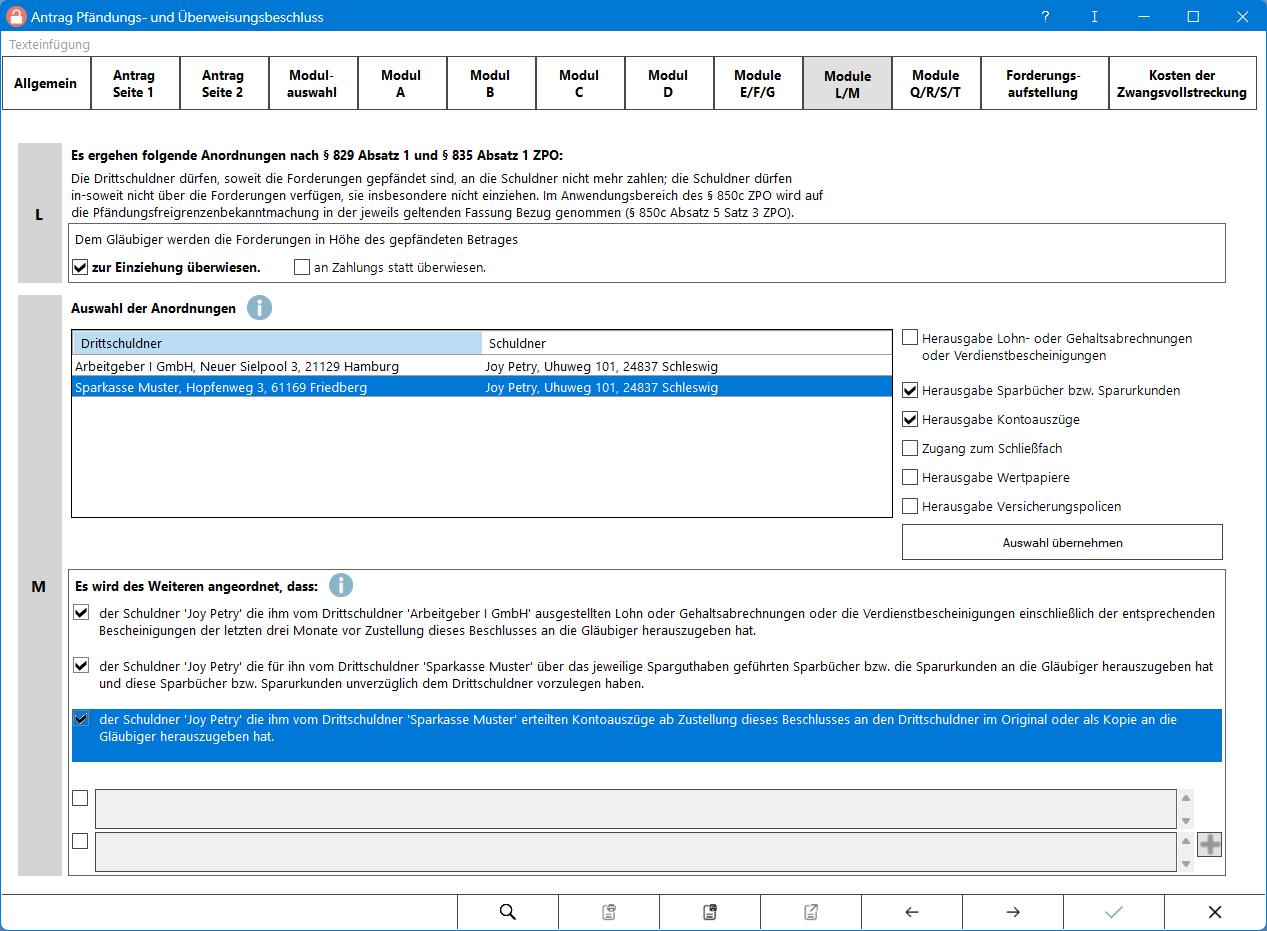
Für frei editierbare Eingabefelder steht die Funktion Texteinfügung in der Toolbar zur Verfügung. Hierüber können individuelle Texte hinterlegt und wiederverwendet werden.
Frei editierbare Textfelder passen sich bei Ausgabe an die Größe des eingegebenen Textes an. Bestimmte Eingabefelder können über den Plus-Button vervielfältigt werden. Nach Vervielfältigung können sie über den dann erscheinenden Minus-Button wieder entfernt werden.
Duplizierte Eingabefelder, die nicht mit Inhalten gefüllt sind, werden bei der Ausgabe des Formulars ignoriert.
Modul L
Bei Abwahl der Checkbox für „zur Einziehung überwiesen.“ bzw. „an Zahlungs statt überwiesen.“ wird automatisiert von einem Antrag auf Erlass eines Pfändungsbeschlusses ausgegangen (Modul C). Der im Rahmen befindliche Teil wird bei abgewählter Option Kompletten Antrag und Beschlussentwurf ausgeben (Karteikarte Allgemein) sodann bei der Ausgabe weggelassen.
Modul M
Für die Beantragung weiterer Anordnungen ist eine Zuordnung der Beteiligten über Modul D (Drittschuldner) erforderlich. Die freien Textfelder für sonstige Anordnungen sind jederzeit ohne vorherige Zuordnung editierbar.
Markierte Beteiligte und über die Checkboxen gewählten Anordnungen werden durch „Auswahl übernehmen“ eingefügt.
Markierte Einträge können mit ENTF gelöscht werden.
Modul N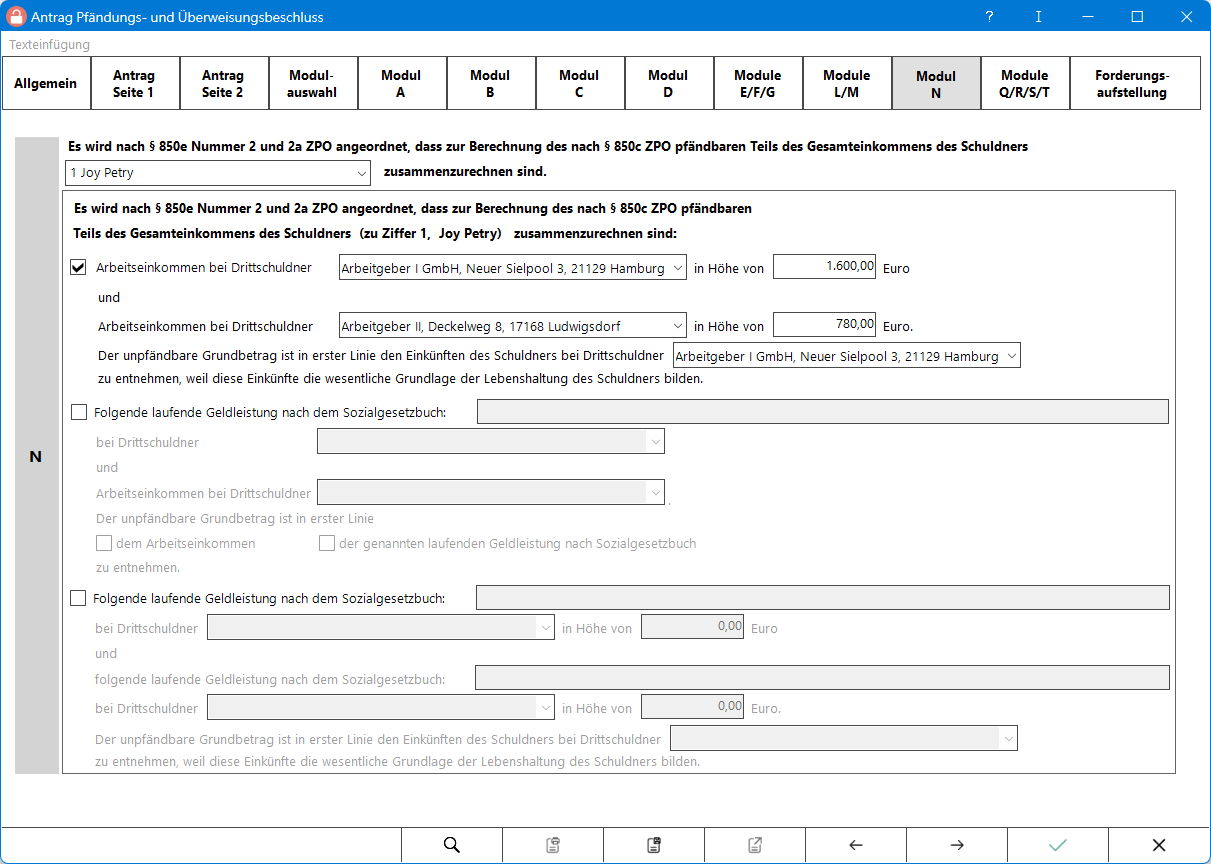
Eine Bearbeitung der Anträge ist nur möglich, soweit über Modul D (Drittschuldner) die geforderte Zuordnung Drittschuldner-Schuldner-Modul E und/oder F erfolgt ist.
Über die Auswahl des Schuldners kann der jeweilige Schuldner gewählt werden, gegen welchen sich die Anordnung richtet. Die Darstellung der Namen in dieser Auswahlbox und im Modulrahmen dienen lediglich der Transparenz - die Namen werden an dieser Stelle nicht gedruckt, nur die Nummerierung.
Bei Wahl eines Antrages werden die zugeordneten Drittschuldner zum jeweiligen Schuldner automatisiert übernommen bzw. zur Auswahl bereitgestellt.
Wird in Modul F eine Bezeichnung der Geldleistung hinterlegt, so wird diese Bezeichnung automatisiert in das Textfeld für die laufende Geldleistung nach dem Sozialgesetzbuch übertragen.
Modul O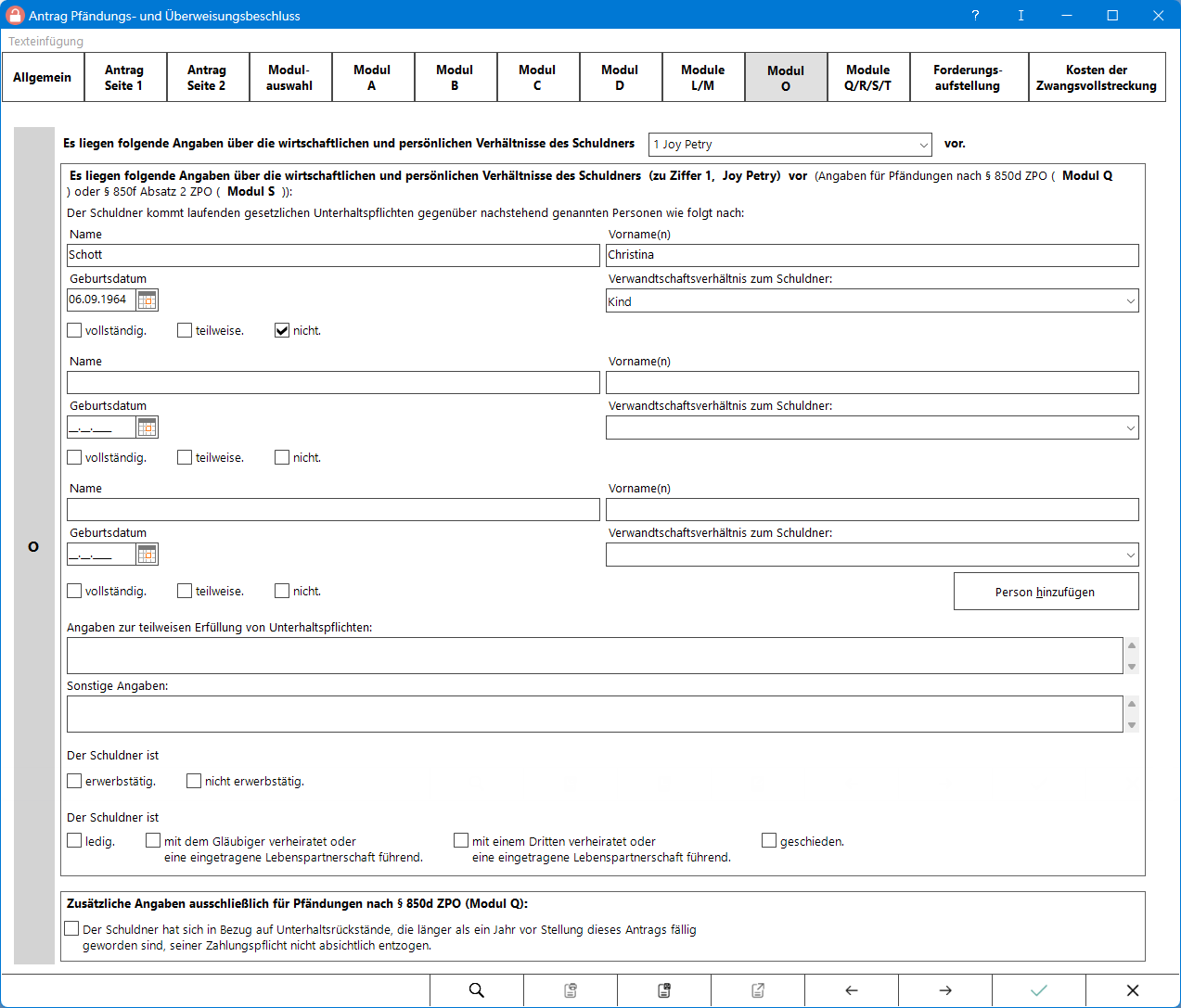
Über die Auswahl des Schuldners kann der jeweilige Schuldner gewählt werden, für welchen Angaben über die wirtschaftlichen und persönlichen Verhältnisse gemacht werden sollen. Die Darstellung der Namen in dieser Auswahlbox und im Modulrahmen dienen lediglich der Transparenz - die Namen werden an dieser Stelle nicht gedruckt, nur die Nummerierung.
Weitere Personen und diesbezügliche Angaben können über den Button "Person hinzufügen" angefügt bzw. über "diese Person entfernen" wieder entfernt werden.
Modul P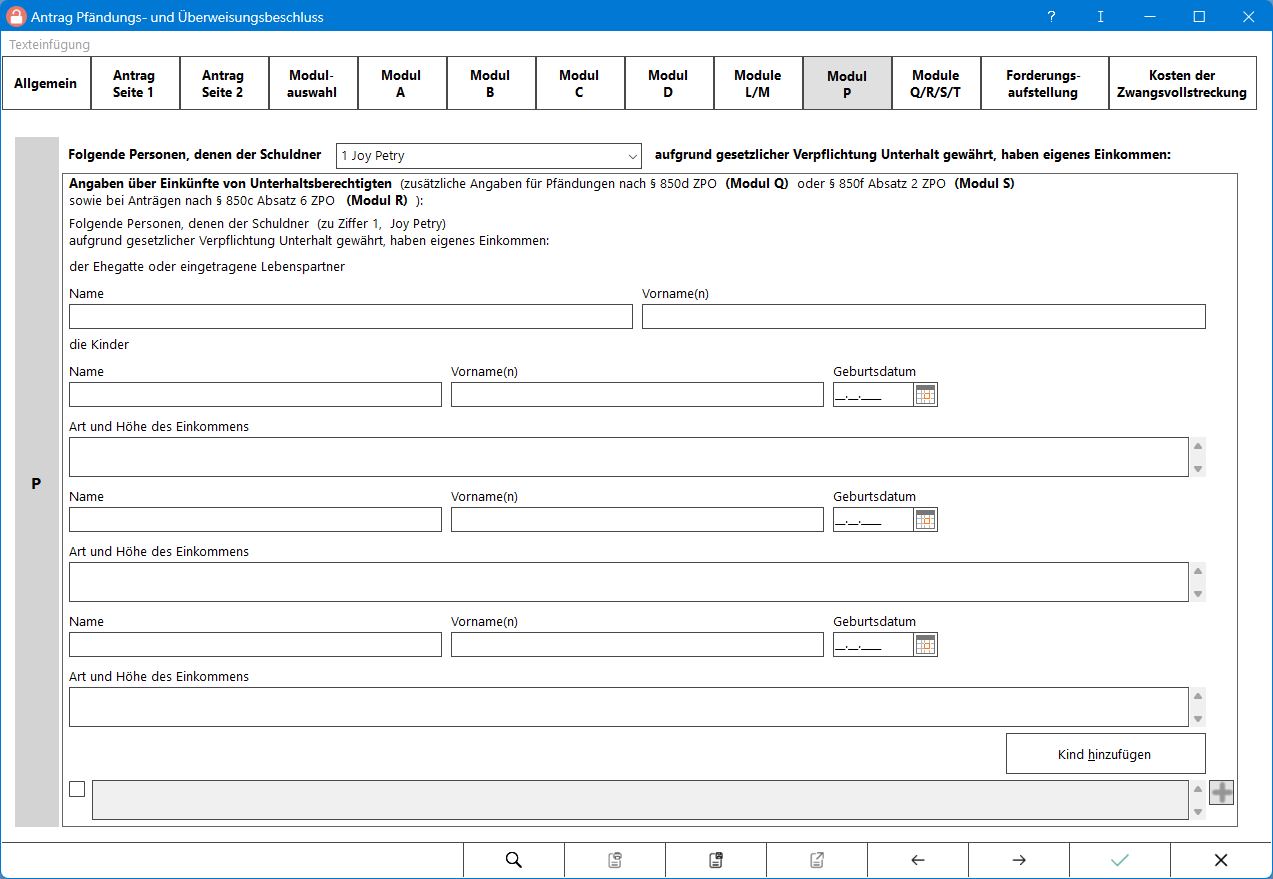
Sind Angaben über Einkünfte von Unterhaltsberechtigten des Schuldners bekannt, kann durch die vorgeschaltete Schuldner-Auswahl das Modul P zur Bearbeitung freigeschaltet werden.
Die Darstellung der Namen in dieser Auswahlbox und im Modulrahmen dienen lediglich der Transparenz - die Namen werden an dieser Stelle nicht gedruckt, nur die Nummerierung.
Weitere Kinder und diesbezügliche Angaben können über den Button "Kind hinzufügen" angefügt bzw. über "dieses Kind entfernen" wieder entfernt werden.
Module Q/R/S/T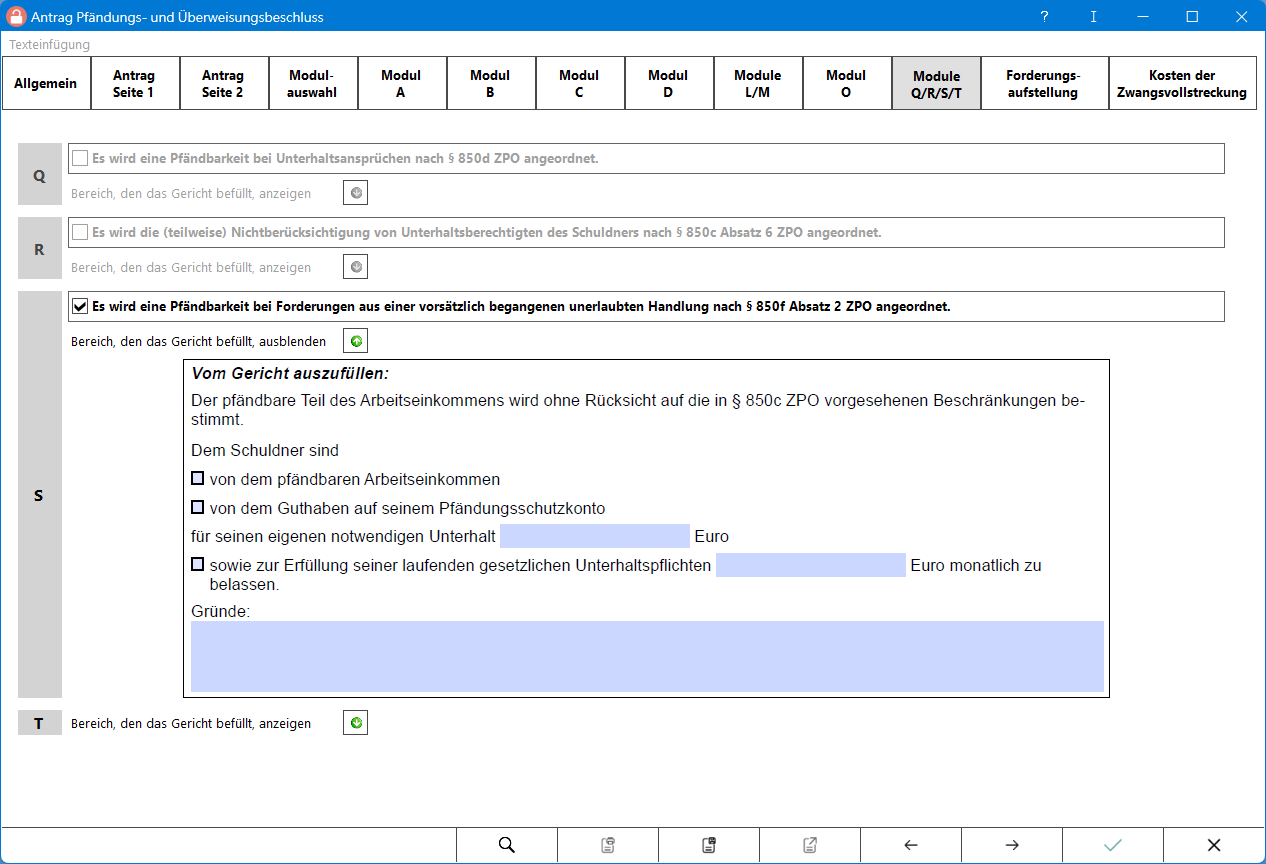
Die Module Q, R und S sind für eine Bedienung zur Antragsstellung zunächst in der Modulauswahl anzuwählen.
Modul Q
Durch Anwahl der Checkbox wird entsprechende Anordnung beantragt.
Der Bereich, welches das Gericht auszufüllen hat, kann zusätzlich auf der Oberfläche ein- und ausgeblendet werden. Eintragungen sind nicht möglich.
Modul R
Wird der Antrag auf der Oberfläche angewählt, so wird automatisiert – wenn noch nicht vorhanden – die Karteikarte Modul P im Register eingeblendet.
Laut Verordnungsgeber gilt: „Wird dieses Kontrollkästchen markiert, sind auch Angaben in Modul P erforderlich." (siehe Hinweisblatt Pfändungs- und Überweisungsbeschluss)
Der Bereich, welches das Gericht auszufüllen hat, kann zusätzlich auf der Oberfläche ein- und ausgeblendet werden. Eintragungen sind nicht möglich.
Modul S
Wird der Antrag auf der Oberfläche angewählt, so wird automatisiert – wenn noch nicht vorhanden – die Karteikarte Modul O im Register eingeblendet.
Laut Verordnungsgeber gilt: „Wird durch Markieren des Kontrollkästchens damit ein Antrag in Modul S gestellt, sind Angaben zu den gesetzlichen Unterhaltspflichten des Schuldners in Modul O erforderlich." (siehe Hinweisblatt Pfändungs- und Überweisungsbeschluss)
Der Bereich, welches das Gericht auszufüllen hat, kann auf der Oberfläche ein- und ausgeblendet werden. Eintragungen sind nicht möglich.
Modul T
Der Bereich, welches das Gericht auszufüllen hat, kann zusätzlich auf der Oberfläche ein- und ausgeblendet werden. Eintragungen sind nicht möglich.
Forderungsaufstellung
Aufstellung von Forderungen, die keine gesetzlichen Unterhaltsansprüche sind
I. Hauptforderungen einschließlich dazugehöriger Zinsen und Säumniszuschläge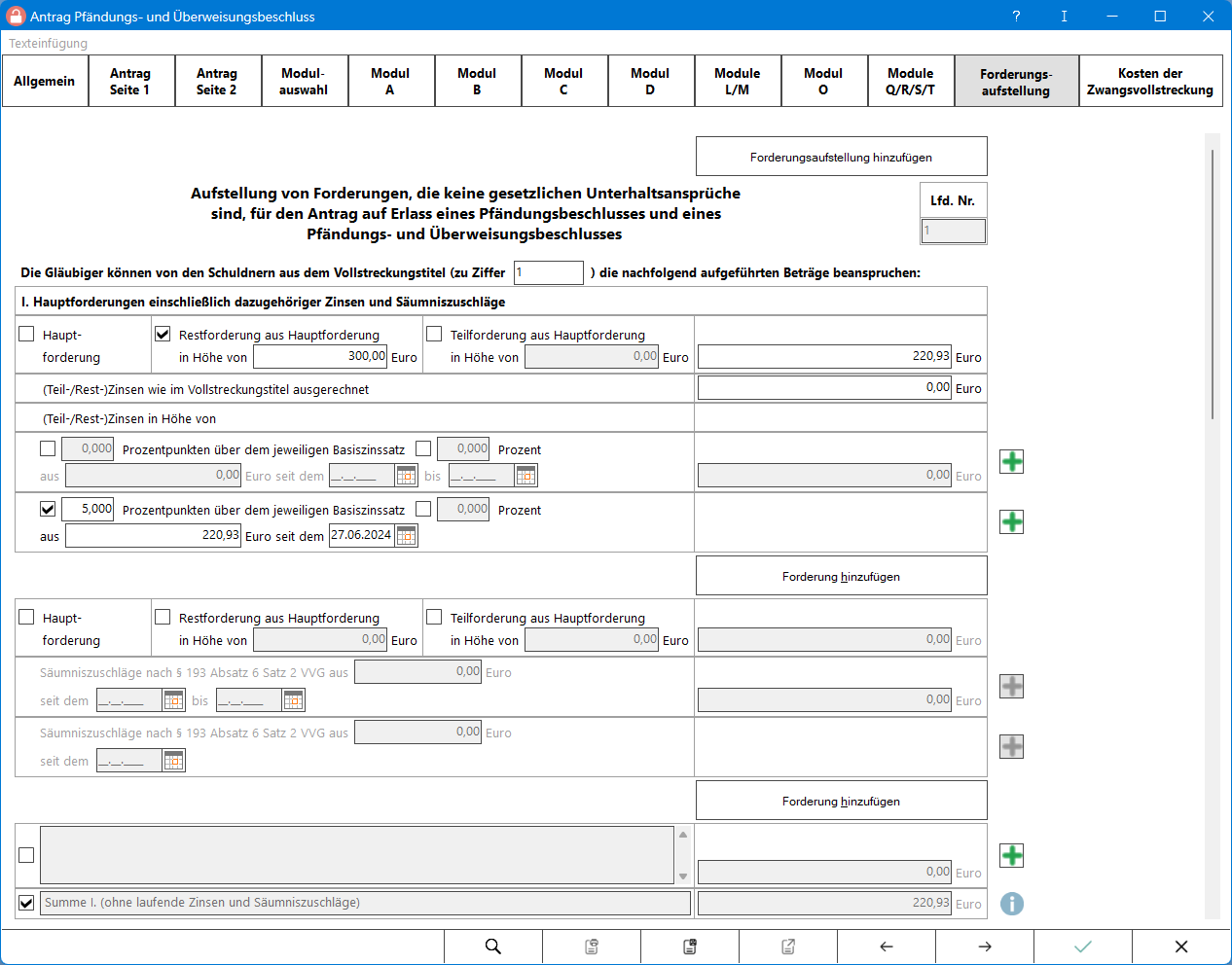
II. Renten aus Anlass einer Verletzung des Körpers oder der Gesundheit 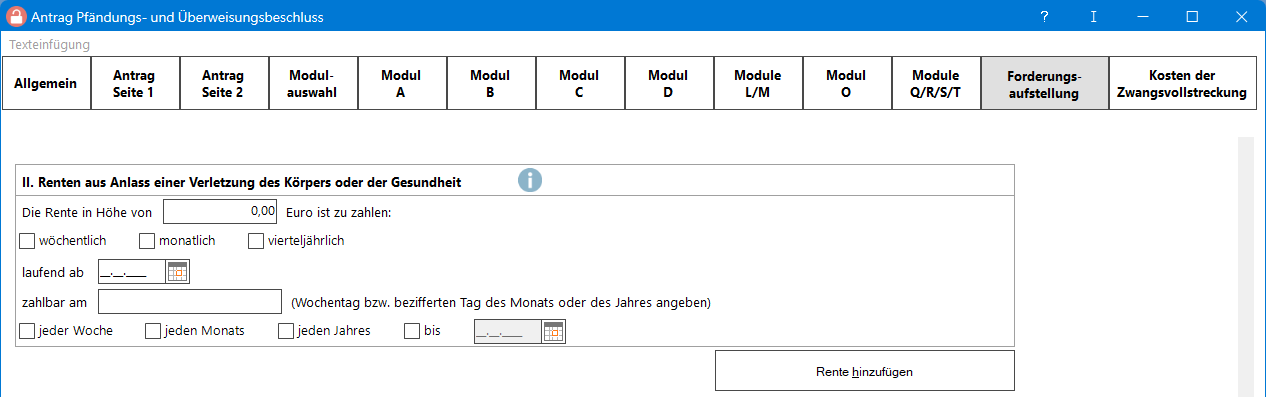
III. Titulierte Kosten einschließlich dazugehöriger Nebenforderungen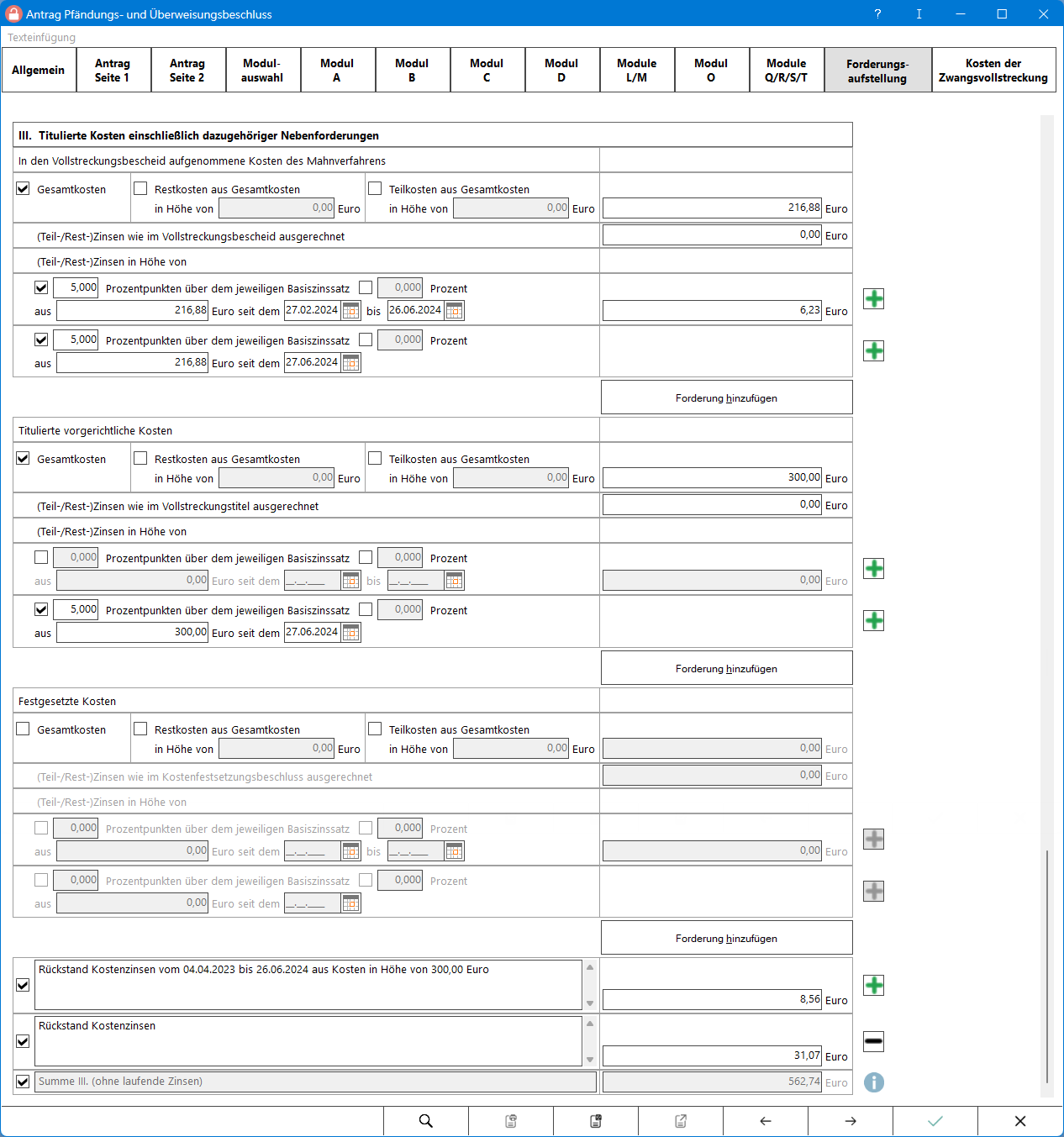
Aufstellung von Forderungen bei der Vollstreckung von gesetzlichen Unterhaltsansprüchen
I. Rückständiger Unterhalt einschließlich dazugehöriger Zinsen und Säumniszuschläge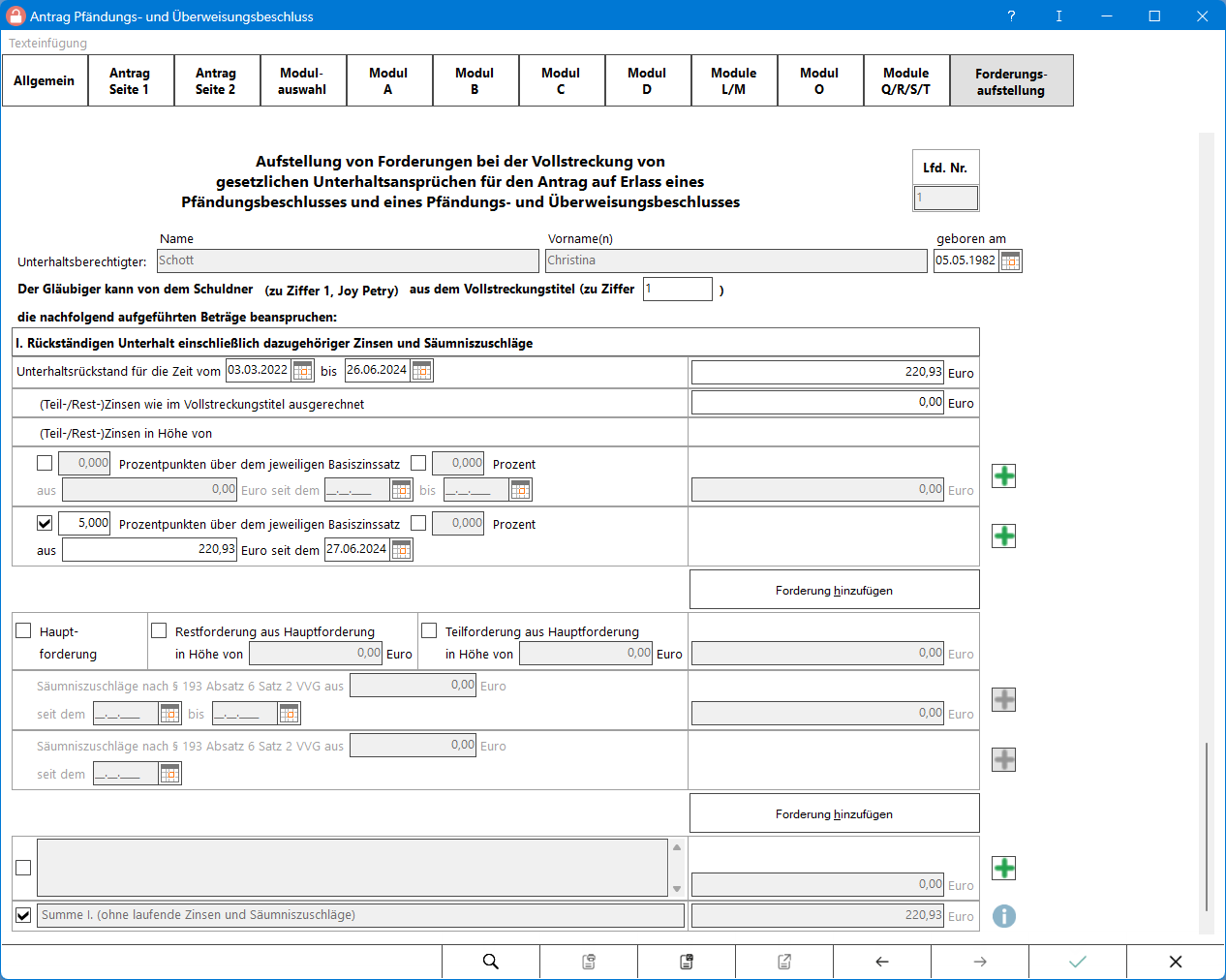
II. Titulierte Kosten einschließlich dazugehöriger Nebenforderungen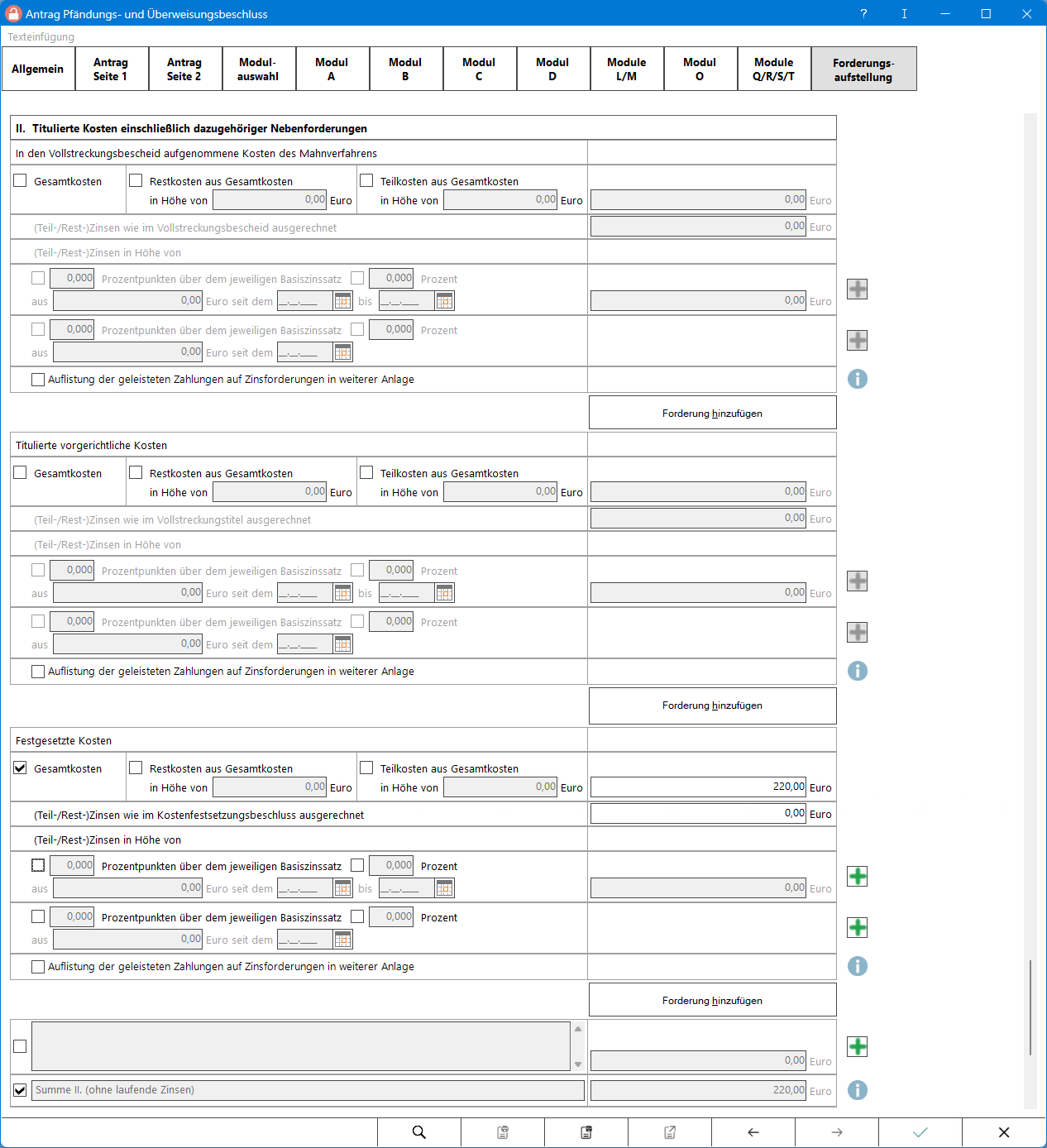
III. Kosten der Zwangsvollstreckung und IV. Statische Unterhaltsrente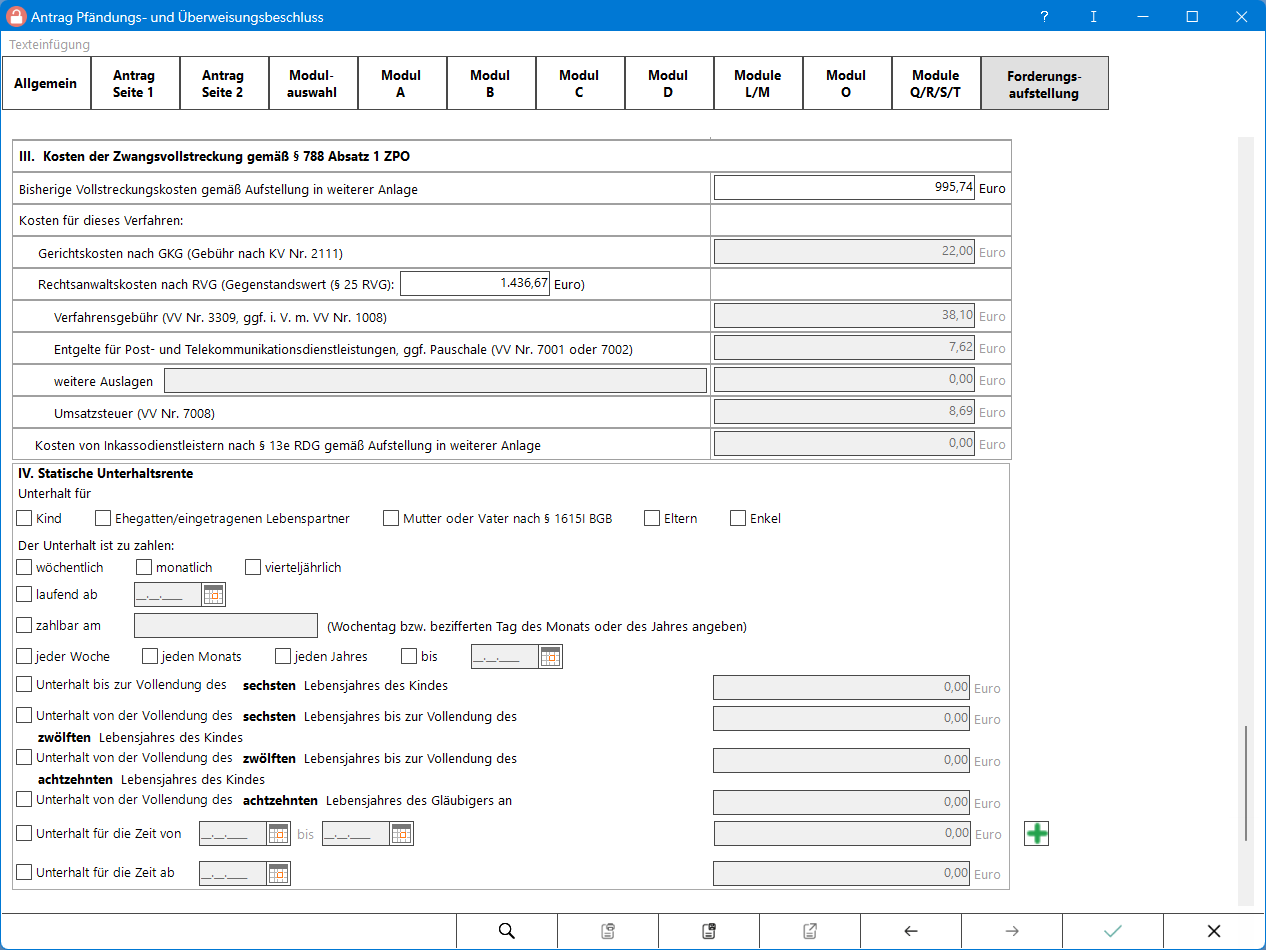
V. Dynamische Unterhaltsrente 
Kosten der Zwangsvollstreckung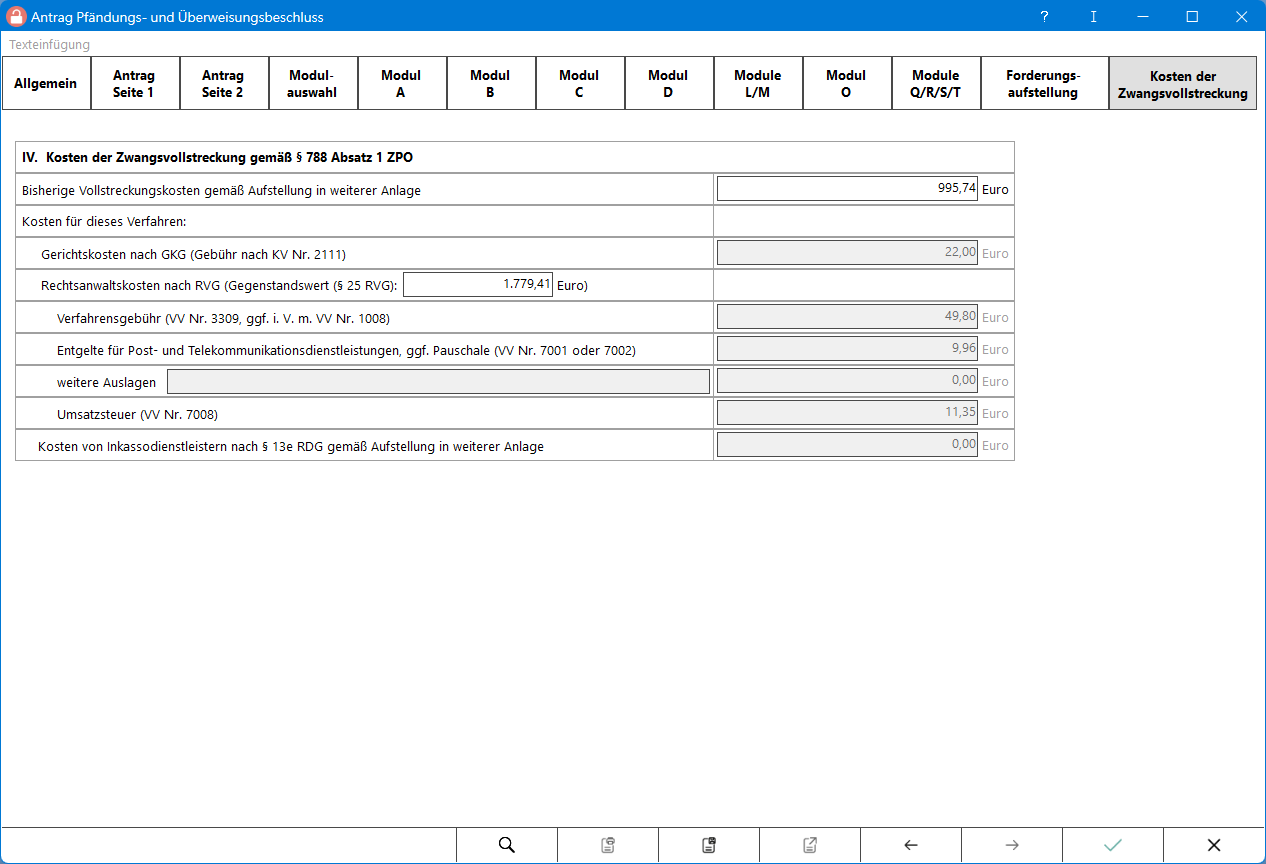
Bei gewählter Forderungsaufstellung PfÜB Geldforderungen in der Modulauswahl, steht der Block „IV. Kosten der Zwangsvollstreckung“ als eigenständige Karteikarte zur Verfügung.
Bei gewählter Forderungsaufstellung PfÜB Unterhaltsansprüche in der Modulauswahl, steht der Block „III. Kosten der Zwangsvollstreckung“ direkt in der jeweiligen Forderungsaufstellung auf der Karteikarte Forderungsaufstellung zur Verfügung.
Die für diesen Antrag entstehenden Anwaltskosten sowie etwaige Auslagen werden hier aufgelistet. Die aus dem Forderungskonto eingelesenen „bisherigen Vollstreckungskosten“ sowie der Gegenstandswert für die Rechtsanwaltskosten können bei Bedarf manuell angepasst werden.
Weitere Korrespondenz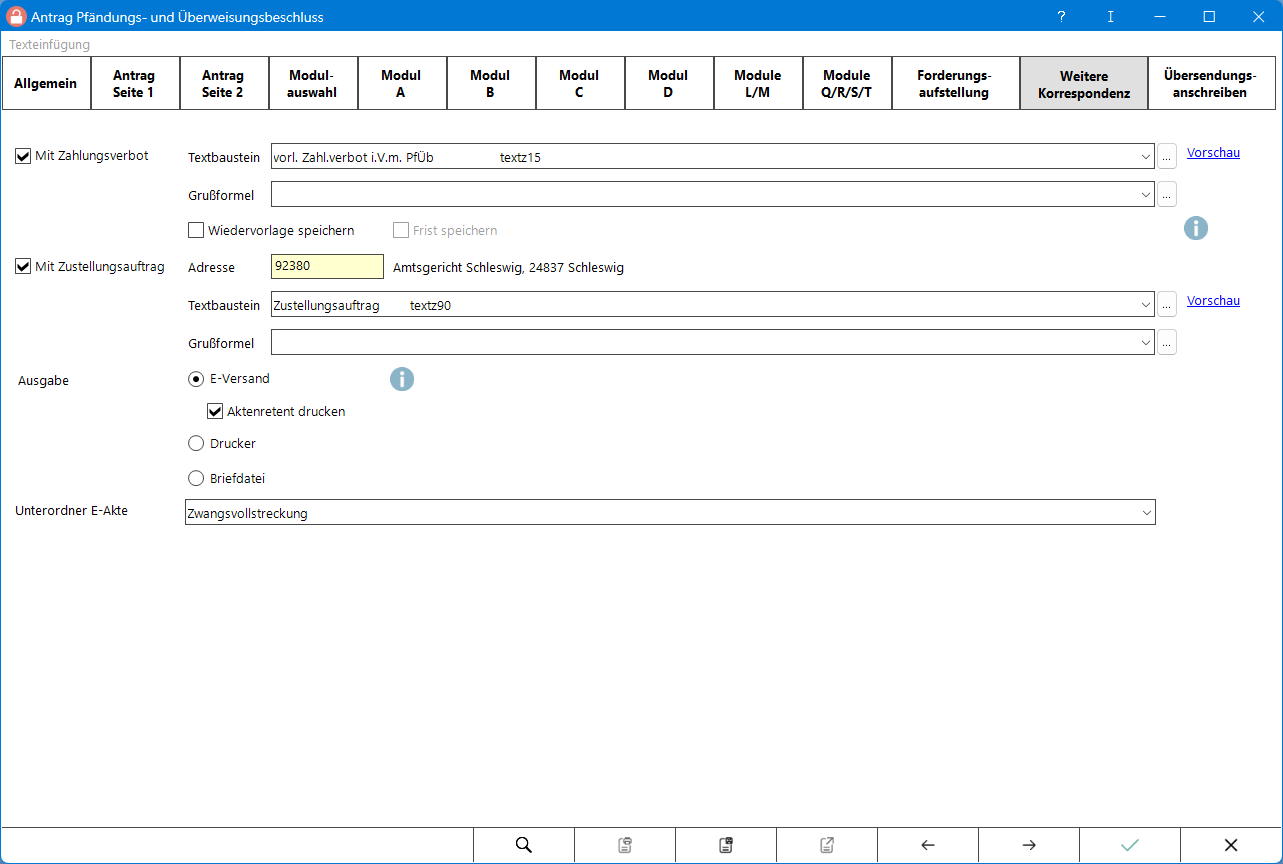
Mit Auswahl der Checkbox „Weitere Korrespondenz“ auf der Karteikarte Allgemein, kann hier im Modulbereich die gleichzeitige Erstellung eines vorläufigen Zahlungsverbotes und ggf. eines Zustellungsauftrages vorgenommen werden.
Übersendungsanschreiben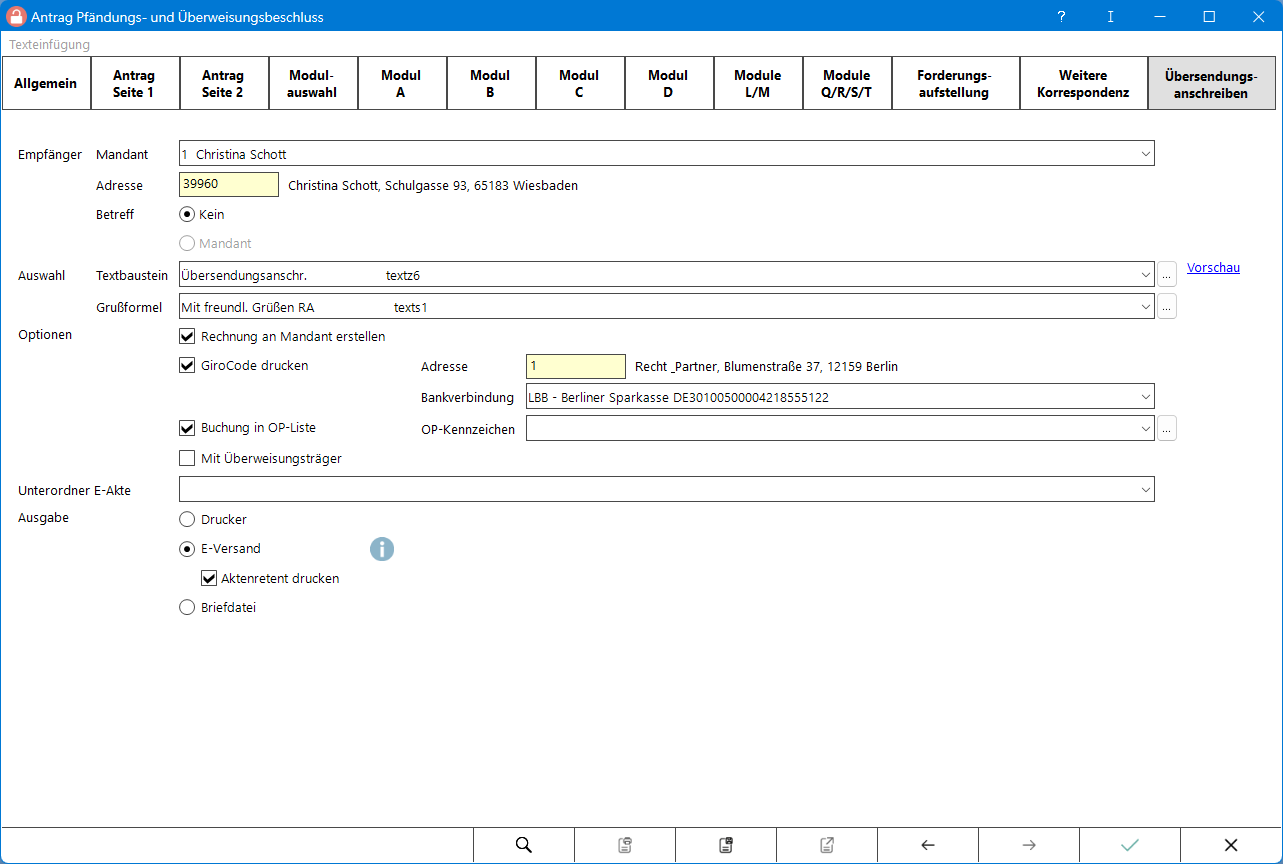
Mandant
In der Auswahlliste Mandant wird der Empfänger des Anschreibens bestimmt.
Adresse
Es wird die Adressnummer des in Foko anlegen erfassten ersten Gläubigers vorgeschlagen. Sofern im Adressfenster festgelegt wurde, dass die Korrespondenz mit dem gesetzlichen Vertreter erfolgen soll, wird das Schreiben automatisch an diesen gerichtet. Wurde zur Akte ein Ansprechpartner erfasst, wird das Schreiben zu dessen Händen versandt, sofern zur Adresse das Kennzeichen M vermerkt wurde.
Betreff
Standardmäßig wird der Mandantenbetreff vorgeschlagen, sofern dieser bei der Aktenanlage hinterlegt worden ist.
Textbaustein
Ein Standardtext für das Übersendungsanschreiben wird gewählt. Mit dem Pfeil nach unten öffnet sich die Auswahlliste. Texte können über die Editierschaltfläche oder in der Funktion Standardtexte bearbeitet und hinzugefügt werden.
Grußformel
Die Grußformel für das Übersendungsanschreiben wird festgelegt. Mit dem Pfeil nach unten öffnet sich die Auswahlliste. Über die Editierschaltfläche können der Liste weitere individuelle Grußformeln hinzugefügt werden. Die Liste kann auch in der Funktion Standardtexte - Grußformeln bearbeitet werden.
Rechnung an Mandant erstellen
Mit dem Übersendungsanschreiben können dem Mandanten die Kosten der Maßnahme sofort in Rechnung gestellt werden.
GiroCode drucken
In den QR-Code wird die Bankverbindung aus der Adresse des Gläubigerbevollmächtigten aus den ZV-Einstellungen vorgeschlagen und übernommen. Sofern eine Adresse eingetragen ist, welche keine Bankdaten enthalten, ist die Erstellung eines GiroCodes nicht möglich.
Buchung in OP-Liste
Die Kosten für die Maßnahme können in die OP-Liste gebucht werden. Dabei wird automatisch eine Rechnungsnummer vergeben. Die fortlaufende Rechnungsnummernvergabe gem. § 14 UStG ist regelmäßig zwingend vorgeschrieben.
Soll die Buchung in die OP-Liste erfolgen, kann hier ein OP-Kennzeichen festgelegt werden. Die Auswahl erfolgt über das Öffnen der Auswahlliste. Über den Editiermodus können zusätzlich neue OP-Kennzeichen erfasst werden.
Mit Überweisungsträger
Nach Wahl der Einstellung Mit Überweisungsträger wird nach Rechnungserstellung die Programmfunktion Überweisung aufgerufen.
Unterordner E-Akte
Soweit Unterordner zur E-Akte hinterlegt sind, stehen diese hier für die Speicherung des Übersendungsanschreibens bei Direktdruck zur Verfügung.
Ausgabe
Drucker
Bei Wahl der Ausgabe Drucker, wird das Übersendungsanschreiben nach Ausgabe des Antrags gedruckt.
E-Versand
Bei Wahl der Ausgabe E-Versand, öffnet sich nach Ausgabe des Antrags der E-Versand-Dialog.
Aktenretent drucken
Die Checkbox spiegelt die Allgemeinen Einstellungen Aktenretent bei E-Versand drucken.
Gleichzeitig kann der Druck des Aktenretents an dieser Stelle einmalig und unabhängig von der Grundeinstellung abgewählt bzw. ausgelöst werden. Die An- bzw. Abwahl dieser Checkbox hat keinen Einfluss auf die Allgemeine Grundeinstellung Aktenretent bei E-Versand drucken.
Briefdatei
Bei Wahl der Ausgabe Briefdatei, wird das Übersendungsanschreiben an die bevorzugte Textverarbeitung nach Ausgabe des Antrags übergeben.
Funktionen in der Abschlussleiste
Zurück
![]()
Führt zurück zur vorhergehenden Registerkarte.
Weiter
![]()
Führt weiter auf die nachfolgende Registerkarte.
OK und Schließen
![]()
Der Antrag und Beschlussentwurf und die optionale weitere Korrespondenz sowie das Übersendungsanschreiben werden je nach gewählter Ausgabeart ausgefertigt.
Abbruch
![]()
Beendet die Programmfunktion. Eine Speicherung erfolgt nicht.